Page 1
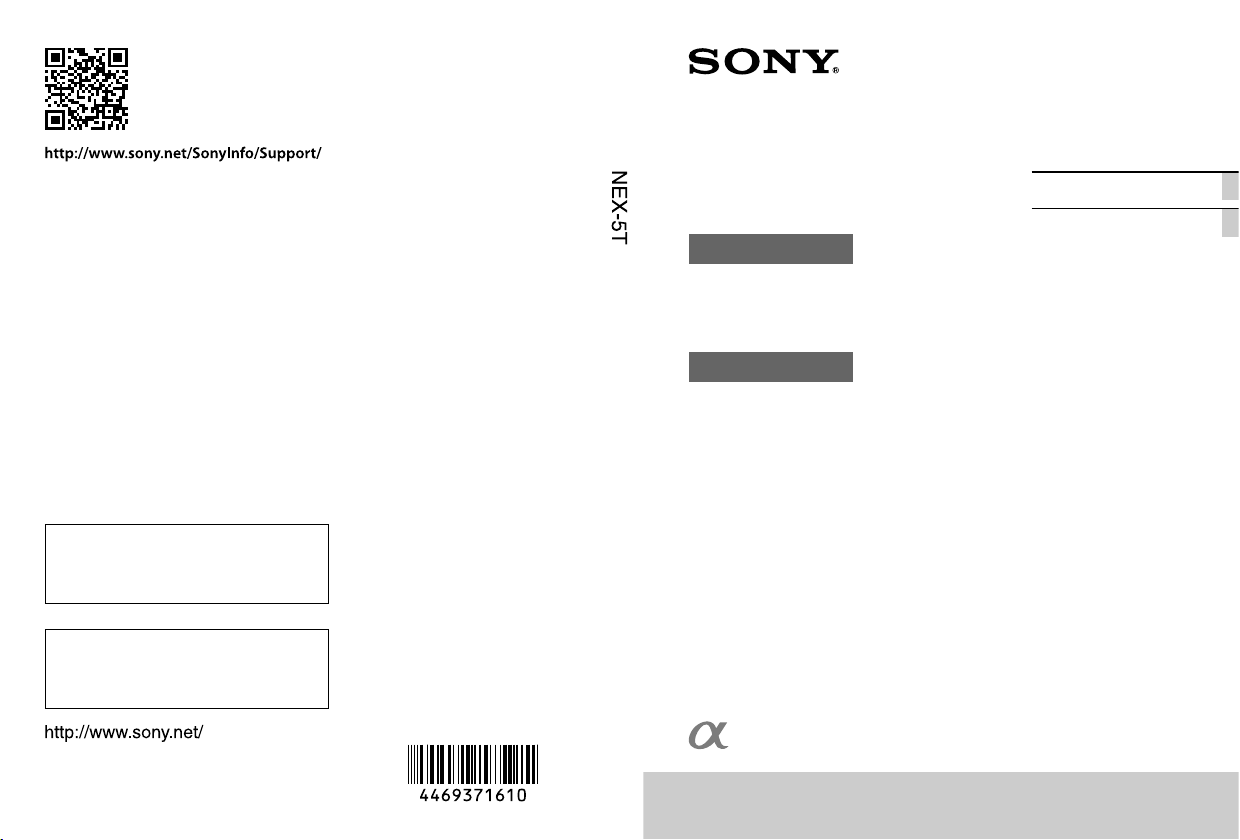
Инструкция по RU
эксплуатации
Посібник з експлуатації UA
4-469-371-61(1)
NEX-5T
Цифровой фотоаппарат
со сменным объективом
Цифровий фотоапарат
зі змінним об’єктивом
E-переходник
E-перехідник
©2013 Sony Corporation Printed in Thailand
Дополнительная информация по данному
изделию и ответы на часто задаваемые
вопросы могут быть найдены на нашем
веб-сайте поддержки покупателей.
Додаткову інформацію стосовно цього
виробу та відповіді на часті запитання
можна знайти на веб-сайті Служби
підтримки споживачів компанії Sony.
Page 2
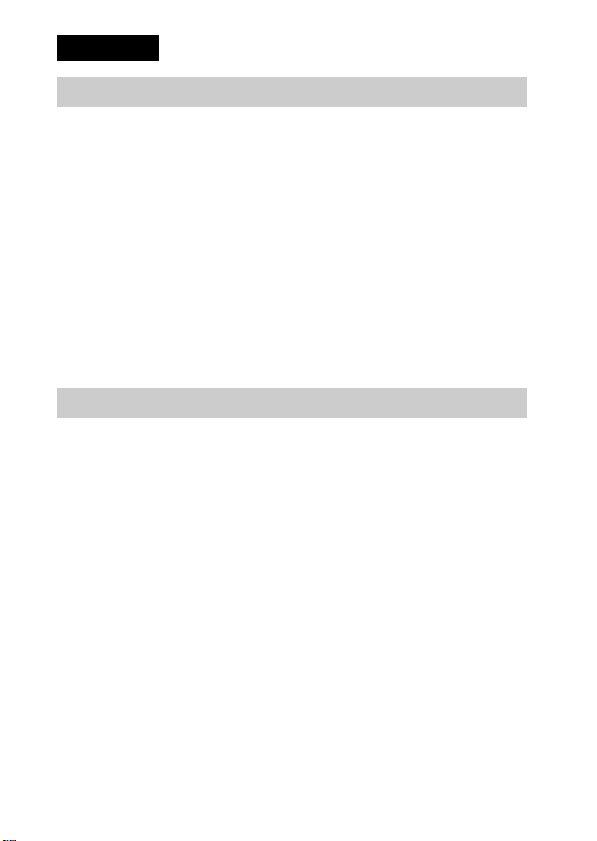
Русский
ПРЕДУПРЕЖДЕНИЕ
Для уменьшения опасности возгорания или поражения
электрическим током не подвергайте аппарат воздействию
дождя или влаги.
ВАЖНЫЕ ИНСТРУКЦИИ ПО ТЕХНИКЕ
БЕЗОПАСНОСТИ
-СОХРАНИТЕ ЭТИ ИНСТРУКЦИИ
ОПАСНОСТЬ
ДЛЯ УМЕНЬШЕНИЯ ОПАСНОСТИ
ВОЗГОРАНИЯ ИЛИ ПОРАЖЕНИЯ
ЭЛЕКТРИЧЕСКИМ ТОКОМ СТРОГО
СОБЛЮДАЙТЕ ЭТИ ИНСТРУКЦИИ
ПРЕДУПРЕЖДЕНИЕ
[ Батарейный блок
Неправильное обращение с батарейным блоком может стать причиной его
взрыва, возгорания, а также химических ожогов. Соблюдайте следующие
меры предосторожности.
• Не разбирайте блок.
• Не подвергайте батарейный блок каким бы то ни было механическим
воздействиям: ударам, падениям или попаданиям под тяжелые предметы.
• Во избежание короткого замыкания не допускайте контакта металлических
предметов с контактами батарейного блока.
• Не допускайте нагрева батарейного блока до температуры выше 60 °C:
избегайте воздействия на него прямых солнечных лучей, а также не
оставляйте в припаркованном на солнце автомобиле.
• Запрещается сжигать блок или бросать его в огонь.
• Не следует использовать поврежденные и протекшие литий-ионные батареи.
• Для зарядки батарейного блока используйте оригинальное зарядное
устройство Sony или другое совместимое зарядное устройство.
• Храните батарейный блок в недоступном для детей месте.
• Храните батарейный блок в сухом месте.
• Замену следует выполнять только на батарейный блок того же или
аналогичного типа, рекомендованный Sony.
RU
• Утилизация использованных батарейных блоков должна производиться
2
надлежащим образом в соответствии с инструкциями.
Page 3
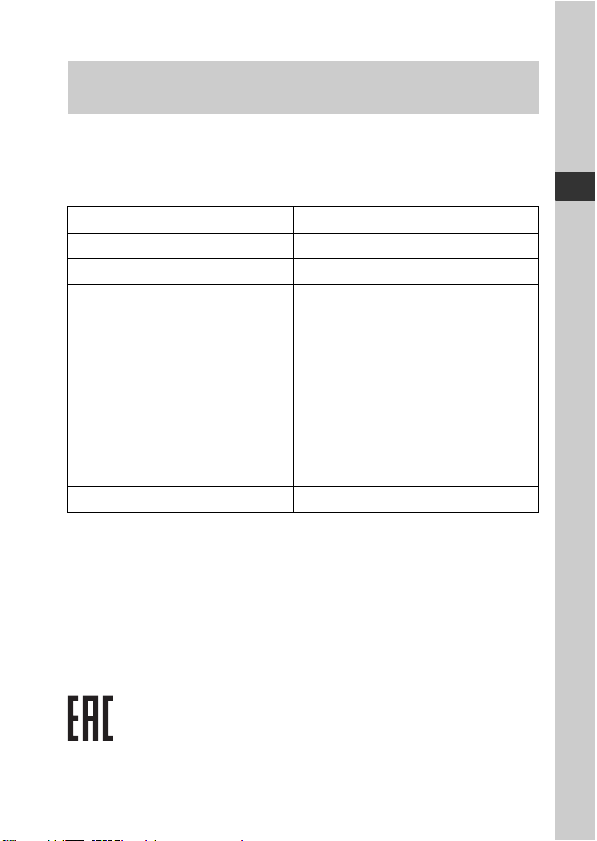
WiFi функцию следует использовать исключительно внутри помещений.
ИНФОРМАЦИЯ О ДЕКЛАРИРОВАНИИ
ПРОДУКЦИИ
[ Модуль беспроводной передачи данных, модель TypeWN
зарегистрирована Федеральным Агентством Связи
(Регистрационный номер в Госреестре: Д-РД-1983 от
20.07.2012)
Декларация соответствия: Д-РД–1983
Дата принятия декларации: 12.07.2012
Декларация действительна до: 12.07.2018
Модуль беспроводной передачи
данных, модель TypeWN
соответствует требованиям
нормативных документов:
Срок службы: 6 (шесть) лет
[ Адаптер переменного тока
При использовании сетевого адаптера переменного тока воспользуйтесь
близлежащей сетевой розеткой. Если при использовании аппарата возникает
неисправность, немедленно отсоедините сетевой адаптер переменного тока от
сетевой розетки.
Сетевой шнур, если он прилагается, предназначен специально для
использования только с данным фотоаппаратом, и не должен использоваться с
другим электрическим оборудованием.
Только для модели предназначеных для рынков России и стран СНГ
«Правила применения
оборудования радиодоступа. Часть
1. Правила применения
оборудования радиодоступа для
беспроводной передачи данных в
диапазоне от 30МГц до 66 ГГц»
утвержденные Приказом
Министерства связи и массовых
коммуникаций РФ № 124 от
14.09.2010 (зарегистрирован
Минюстом России 12.10.2010.
Регистрационный № 18695)
RU
RU
3
Page 4
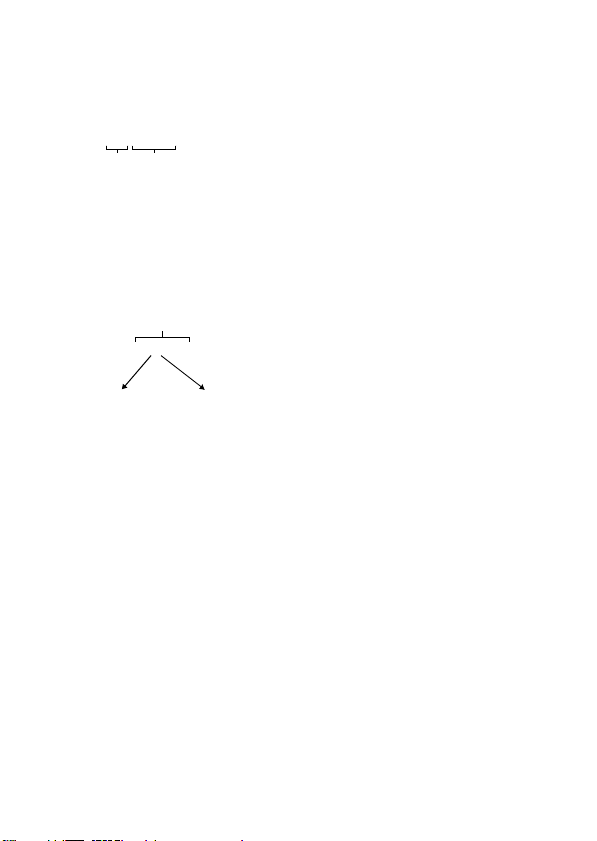
[ Дата изготовления изделия.
Вы можете узнать дату изготовления изделия, взглянув на обозначение “P/D:”,
которое находится на этикетке со штрих кодом картонной коробки.
Знаки, указанные на этикетке со штрих кодом картонной коробки.
P/D:XX XXXX
1 2
1. Месяц изготовления
2. Год изготовления
A-0, B-1, C-2, D-3, E-4, F-5, G-6,
H-7, I-8, J-9.
Дата изготовления литий-ионного батарейного блока указаны на боковой
стороне или на поверхности с наклейкой.
5 буквенно-цифровых символов
XXXXX
7: 2007 г.
8: 2008 г.
9: 2009 г.
0: 2010 г.
. . .
RU
A: Январь
B: Февраль
C: Март
D: Апрель
E: Май
F: Июнь
G: Июль
H: Август
I: Сентябрь
J: Октябрь
K: Ноябрь
L: Декабрь
4
Page 5
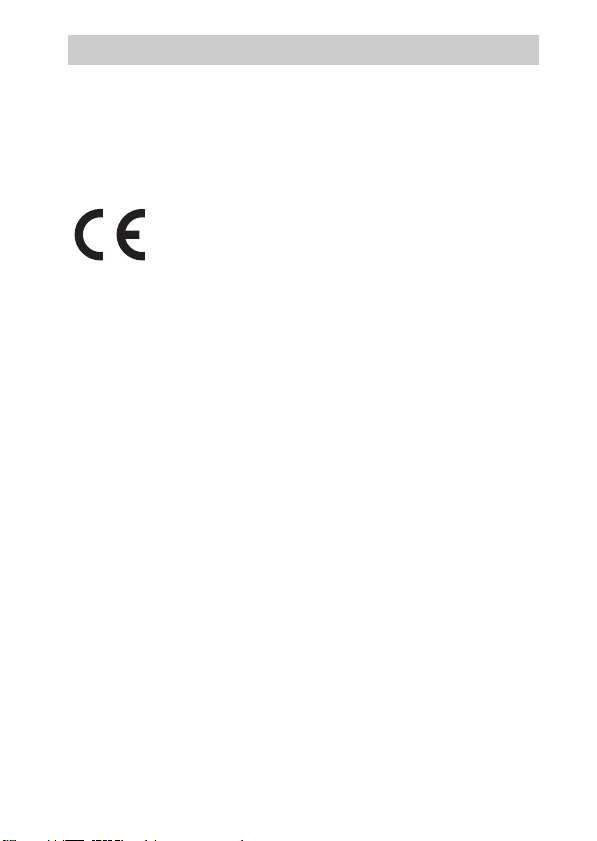
Для покупателей в Европе
[ Примечание для клиентов в странах, на которые
распространяются Директивы ЕС
Изготовитель: Sony Corporation, 1-7-1 Konan Minato-ku Tokyo, 108-0075 Japan
Для запросов относительно соответствия данного изделия законодательству
Европейского Союза: Sony Deutschland GmbH, Hedelfinger Strasse 61, 70327
Stuttgart, Germany
Настоящим Sony Corporation заявляет, цифровой фотоаппарат со сменным
объективом NEX-5T соответствует основным требованиям и другим
необходимым положениям директивы 1999/5/EC. Для получения более
подробной информации, пожалуйста, обратитесь по следующему URL-адресу:
http://www.compliance.sony.de/
[ Уведомление
Если статическое электричество или электромагнитныe силы приводят к сбою
в передачe данных, перезапустите приложение или отключите и снова
подключите коммуникационный кабель (USB и т.д.).
Данное изделие было испытано и признано соответствующим диапазону,
установленному инструкцией EMC, по использованию соединительных
кабелей короче 3 метров.
Электромагнитные поля определенных частот могут влиять на изображение и
звук данного аппарата.
RU
5
Page 6
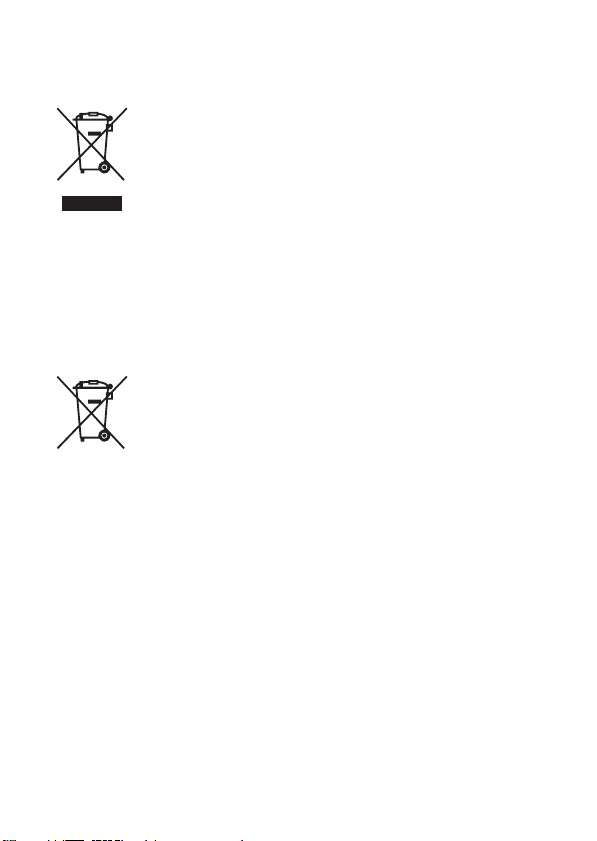
[ Утилизация отслужившего электрического и электронного
оборудования (директива применяется в странах Евросоюза
и других европейских странах, где действуют системы
раздельного сбора отходов)
Данный знак на устройстве или его упаковке обозначает, что
данное устройство нельзя утилизировать вместе с прочими
бытовыми отходами. Его следует сдать в соответствующий
приемный пункт переработки электрического и электронного
оборудования. Неправильная утилизация данного изделия
может привести к потенциально негативному влиянию на
окружающую среду и здоровье людей, поэтому для
специальные требования по утилизации этого изделия. Переработка данных
материалов поможет сохранить природные ресурсы. Для получения более
подробной информации о переработке этого изделия обратитесь в местные
органы городского управления, службу сбора бытовых отходов или в магазин,
где было приобретено изделие.
предотвращения подобных последствий необходимо выполнять
[ Утилизация использованных элементов питания
(применяется в странах Евросоюза и других европейских
странах, где действуют системы раздельного сбора отходов)
Данный знак на элементе питания или упаковке означает, что
элемент питания, поставляемый с устройством, нельзя
утилизировать вместе с прочими бытовыми отходами.
На некоторых элементах питания данный символ может
комбинироваться с символом химического элемента. Символы
данных металлов более 0,0005% (для ртути) и 0,004% (для свинца)
соответственно.
Обеспечивая правильную утилизацию использованных элементов питания, вы
предотвращаете негативное влияние на окружающую среду и здоровье людей,
возникающее при неправильной утилизации. Вторичная переработка
материалов, использованных при изготовлении элементов питания,
способствует сохранению природных ресурсов.
При работе устройств, для которых в целях безопасности, выполнения какихлибо действий или сохранения имеющихся в памяти устройств данных
необходима подача постоянного питания от встроенного элемента питания,
замену такого элемента питания следует производить только в
специализированных сервисных центрах.
Для правильной утилизации использованных элементов питания, после
истечения срока службы, сдавайте их в соответствующий пункт по сбору
электронного и электрического оборудования.
Об использовании прочих элементов питания, пожалуйста, узнайте в разделе,
в котором даны инструкции по извлечению элементов питания из устройства,
соблюдая меры безопасности. Сдавайте использованные элементы питания в
соответствующие пункты по сбору и переработке использованных элементов
RU
питания.
6
ртути (Hg) или свинца (Pb) указываются, если содержание
Page 7

Для получения более подробной информации о вторичной переработке
данного изделия или использованного элемента питания, пожалуйста,
обратитесь в местные органы городского управления, службу сбора бытовых
отходов или в магазин, где было приобретено изделие.
RU
7
Page 8
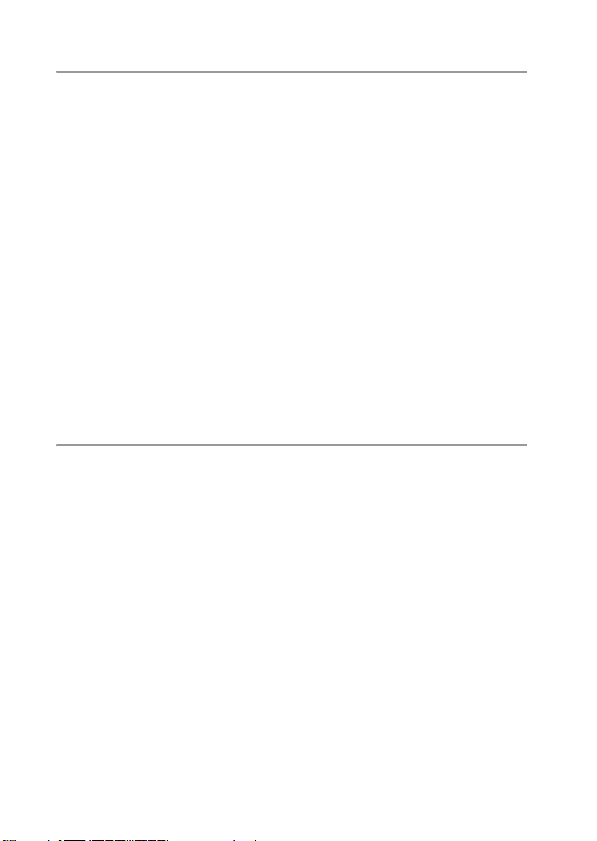
Содержание
Подготовка камеры
Проверка комплектации ................................................ 10
Компоненты камеры ...................................................... 11
Зарядка аккумулятора ..................................................15
Установка/снятие объектива ........................................ 21
Установка карты памяти (продается отдельно) ......... 23
Прикрепление вспышки ................................................. 26
Установка даты и времени ............................................ 27
Совершенствование работы с основными
функциями
Фотосъемка ..................................................................... 29
Видеозапись .................................................................... 32
Воспроизведение изображений ....................................33
Удаление изображений .................................................35
Эксплуатация камеры ...................................................36
Использование функции рекомендаций камеры ........41
Использование функций записи
Установка функции с помощью экрана [Творческое
фото]................................................................................ 42
Регулирование яркости фотоснимков (Компенсация
экспозиции) ..................................................................... 45
Использование автоспуска ........................................... 45
Непрерывная фотосъемка ............................................ 46
Изменение вида экрана (DISP) ..................................... 47
Съемка с различными режимами съемки.................... 49
Зуммирование................................................................. 55
Выбор режима вспышки ................................................ 56
Установка с помощью кнопки Fn (Функция)................ 57
Выбор настройки размера изображения/записи......... 58
Использование функций воспроизведения
RU
8
Просмотр изображений на телевизоре........................ 60
Page 9
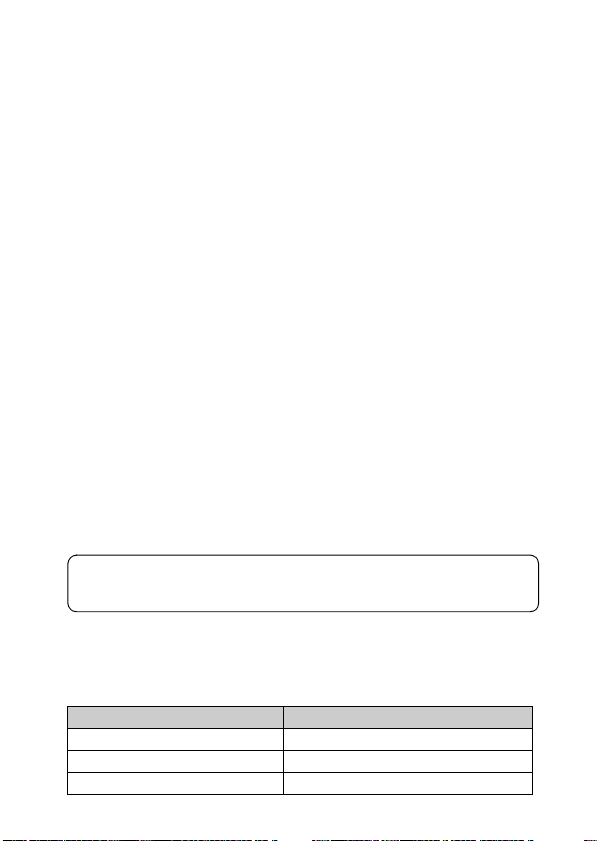
Проверка имеющихся функций
Список меню ................................................................... 61
Функции, доступные для каждого режима съемки ..... 74
Доступные режимы вспышки......................................... 75
Импортирование изображений в компьютер
Установка программного обеспечения......................... 77
Какие возможности предоставляет прилагаемое
программное обеспечение ............................................. 80
Добавление функций на камере
Добавление функций на камере ................................... 83
Прочее
Проверка количество доступных для записи
изображений ................................................................... 85
Список значков на ЖК-экране ...................................... 89
Дополнительная информация о камере
(α Руководство) .............................................................. 93
Поиск и устранение неисправностей............................ 94
Меры предосторожности ............................................. 100
Технические характеристики ...................................... 108
Алфавитный указатель ................................................ 114
Для получения подробных сведений о функциях Wi-Fi см. флаер
“Wi-Fi Connection/One-touch (NFC) Guide”.
Данное руководство относится к нескольким моделям, поставляемым с
различными объективами.
Название модели зависит от прилагаемого объектива. Доступная
модель варьируется в зависимости от стран/регионов.
Название модели Объектив
NEX-5T Не прилагается
NEX-5TL E16 – 50 mm
NEX-5TY E55 – 210 mm и E16 – 50 mm
RU
9
Page 10
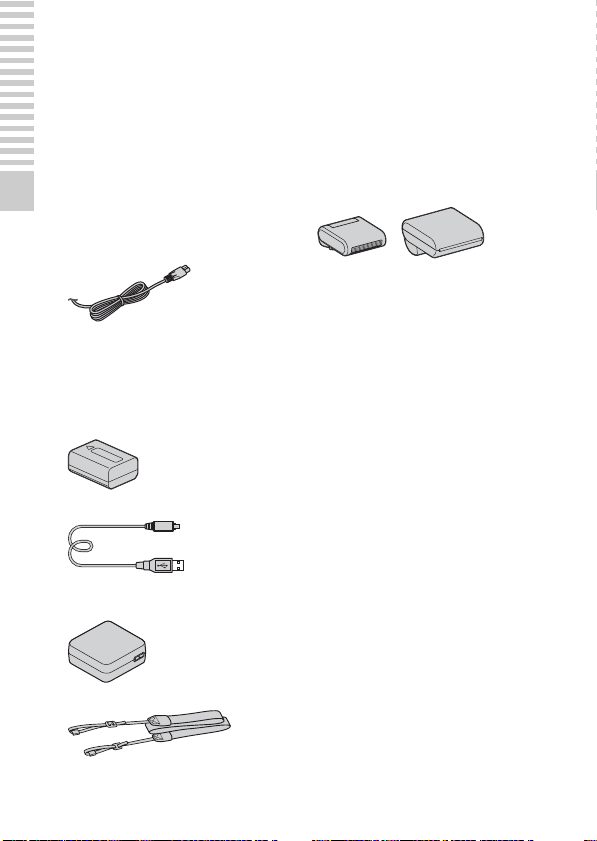
Подготовка камеры
Проверка комплектации
Сначала проверьте название модели вашей камеры (стр. 9).
Прилагаемые принадлежности отличаются в зависимости от
модели.
Число в скобках означает количество.
x
Прилагается ко всем
моделям
• Камера (1)
Подготовка камеры
• Шнур питания (1)* (не
прилагается в США и Канаде)
* В комплект поставки камеры
может входить несколько
шнуров питания. Используйте
шнур, соответствующий
стране/региону пребывания.
Аккумулятор NP-FW50 (1)
• Кабель Micro USB (1)
• Адаптер переменного тока
AC-UB10C/UB10D (1)
• Плечевой ремень (1)
RU
10
• Вспы шка HVL-F7S (1)/Корпус
вспышки (1)
• Диск CD-ROM (1)
– Прикладное программное
обеспечение для камеры α
– α Руководство
• Инструкция по эксплуатации
(данное руководство) (1)
x
NEX-5T
• Крышка байонета (1)
(надевается на камеру)
x
NEX-5TL
• Зум-объектив E16 – 50 mm (1)
(надевается на камеру)/
Передняя крышка объектива
(1) (надевается на объектив)
x
NEX-5TY
• Зум-объектив E16 – 50 mm (1)
(надевается на камеру)/
Передняя крышка объектива
(1) (надевается на объектив)
• Зум-объектив E55 – 210 mm
(1)/Передняя крышка
объектива (1)/Задняя крышка
объектива (1)/Светозащитная
бленда объектива (1)
Page 11
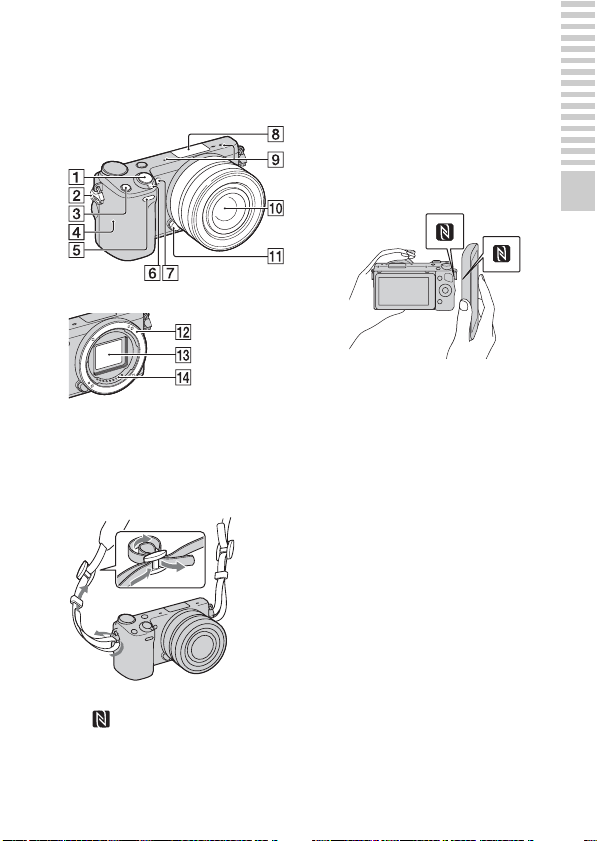
Компоненты камеры
Подробные сведения о работе деталей приведены на страницах в
скобках.
Более подробно о
расположении метки N на
смартфоне можно узнать в
инструкции по эксплуатации
смартфона.
Когда объектив снят
• NFC (Ближняя
бесконтактная связь)
A Кнопка затвора (30)
B Проушина для плечевого
ремня
Прикрепите плечевой ремень,
чтобы избежать повреждений
в результате падения камеры.
C Кнопка Fn (Функция) (57)
D (Метка N)
• Данная метка указывает точку
касания для подключения
камеры и смартфона с
поддержкой NFC.
представляет собой
международный стандарт
технологии беспроводной
связи в коротком диапазоне.
E Датчик дистанционного
управления
F Выключатель ON/OFF
(Питание) (27)
G Подсветка АФ/Индикатор
автоспуска/Индикатор Smil e
Shutter
H Интеллектуальный
аксессуарный разъем 2
I Микрофон
2)
1)
J Объектив (21)
K Кнопка фиксации
объектива (22)
L Байонет
M Датчик изображения
N Контакты объектива
3)
3)
Подготовка камеры
RU
11
Page 12
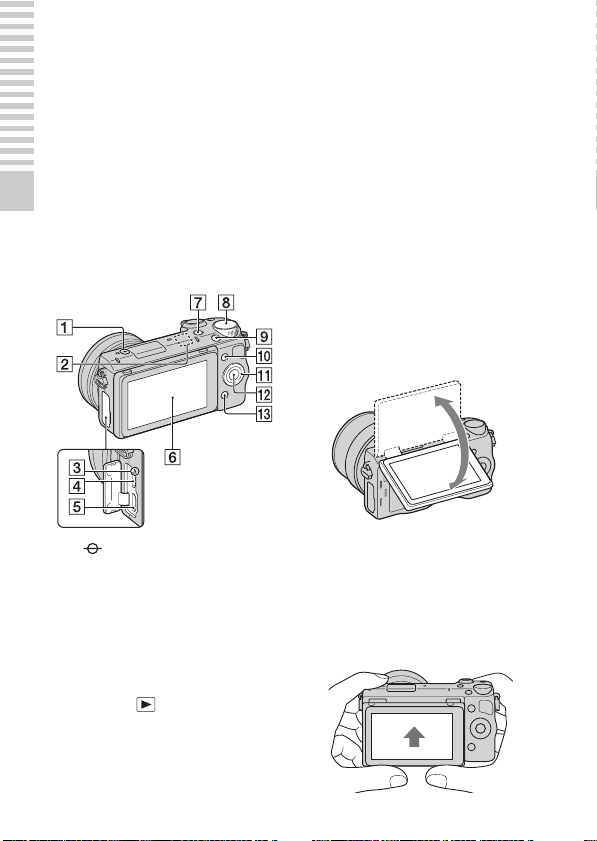
1)
Также возможна установка
аксессуаров для
интеллектуального
аксессуарного разъема.
Вы не можете использовать
функцию [А/спуск
автопортрета], если вспышка
HVL-F7S (прилагается) или
аксессуары прикреплены к
интеллектуальному
аксессуарному разъему 2.
Подготовка камеры
2)
Не закрывайте эту часть во
время видеозаписи.
3)
Не прикасайтесь
непосредственно к этой части.
J Программируемая клавиша
A (37)
K Колесико управления (36)
L Программируемая клавиша
C (37)
M Программируемая клавиша
B (37)
4)
•Вы можете отрегулировать
ЖК-экран, установив его под
хорошо видимым углом, и
выполнять съемку из любого
положения.
•Поверните ЖК-экран вверх на
180 градусов при съемке
автопортрета. В качестве
параметра по умолчанию
автоматически выбирается
задержка автоспуска на
3 секунды.
A Метка положения
датчика изображения
B Датчик Wi-Fi (встроенный)
C Индикатор зарядки
D Разъем Micro USB
E Разъем HDMI (60)
F ЖК-экран/сенсорная
панель
4)
(38)
G Кнопка
(Воспроизведение) (33)
H Диск управления (37)
I Кнопка MOVIE (32)
RU
12
•При убирании ЖК-экрана
после съемки автопортрета
полностью опустите ЖКэкран, чтобы он прилегал к
корпусу камеры, а затем
сдвиньте ЖК-экран вверх до
совмещения нижних частей
ЖК-экрана и корпуса камеры.
Page 13
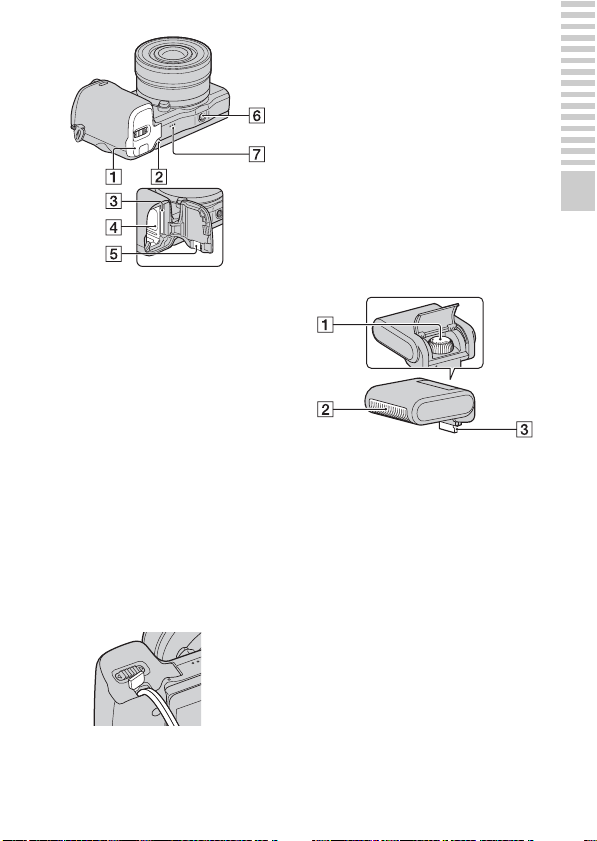
A Крышка аккумулятора/
карты памяти (15, 23)
B Индикатор доступа (25)
C Слот для установки карты
памяти (23)
D Отсек аккумулятора (15)
E Крышка соединительной
пластины
Используйте ее при
использовании сетевого
адаптера переменного тока
AC-PW20 (продается
отдельно).
Вставьте соединительную
пластину в отсек
аккумулятора, а затем
пропустите провод сквозь
крышку соединительной
пластины, как показано ниже.
F Отверстие гнезда для
штатива
• Используйте штатив с
длиной винта не более
5,5 мм. Вы не сможете
надежно закрепить камеру
на штативе с помощью
винтов, длина которых
превышает 5,5 мм, и это
может привести к
повреждению камеры.
G Динамик
x
Вспышка HVL-F7S
A Винт
B Вспышка
C Разъем
1)
Не прикасайтесь
непосредственно к этой части.
В случае загрязнения протрите
его мягкой чистой тканью.
1)
1)
Подготовка камеры
• При закрытии крышки
убедитесь, что провод не
защемлен.
RU
13
Page 14
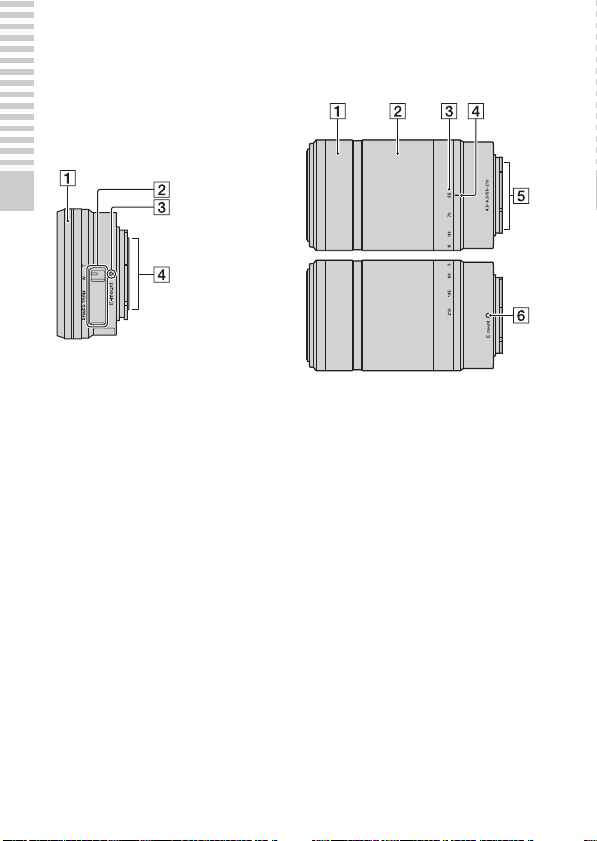
x
Объектив
См. стр. 111 по
характеристикам объективов.
E PZ 16 – 50 mm F3.5-5.6
OSS (прилагается к
NEX-5TL/NEX-5TY)
Подготовка камеры
A Кольцо зуммирования/
фокусировки
B Рычажок зуммирования
C Установочная метка
D Контакты объектива
1)
Не прикасайтесь
непосредственно к этой части.
E55 – 210 mm F4.5-6.3 OSS
(прилагается к
NEX-5TY)
A Кольцо фокусировки
1)
B Кольцо зуммирования
C Шкала фокусного
расстояния
D Метка фокусного
расстояния
E Контакты объектива
F Установочная метка
1)
Не прикасайтесь
непосредственно к этой части.
1)
14
RU
Page 15
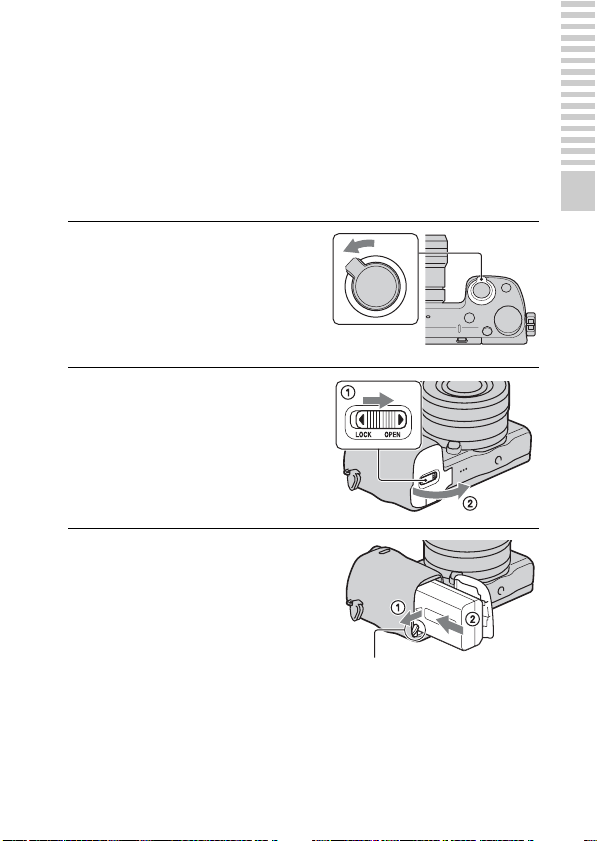
Зарядка аккумулятора
При первом использовании камеры не забудьте зарядить
аккумулятор NP-FW50 “InfoLITHIUM” (прилагается).
Аккумулятор “InfoLITHIUM” может заряжаться даже в том
случае, если он не был полностью разряжен. Аккумулятор можно
также использовать, если он не полностью заряжен.
Заряженный аккумулятор будет понемногу разряжаться, даже если
вы не пользуетесь камерой. Чтобы не пропустить возможность
съемки, снова зарядите аккумулятор перед съемкой.
Установите выключатель
1
питания в положение OFF.
Откройте крышку, сдвинув
2
рычажок.
Полностью вставьте
3
аккумулятор, используя
конец аккумулятора для
нажатия рычажка
фиксации.
Подготовка камеры
Рычажок фиксации
RU
15
Page 16
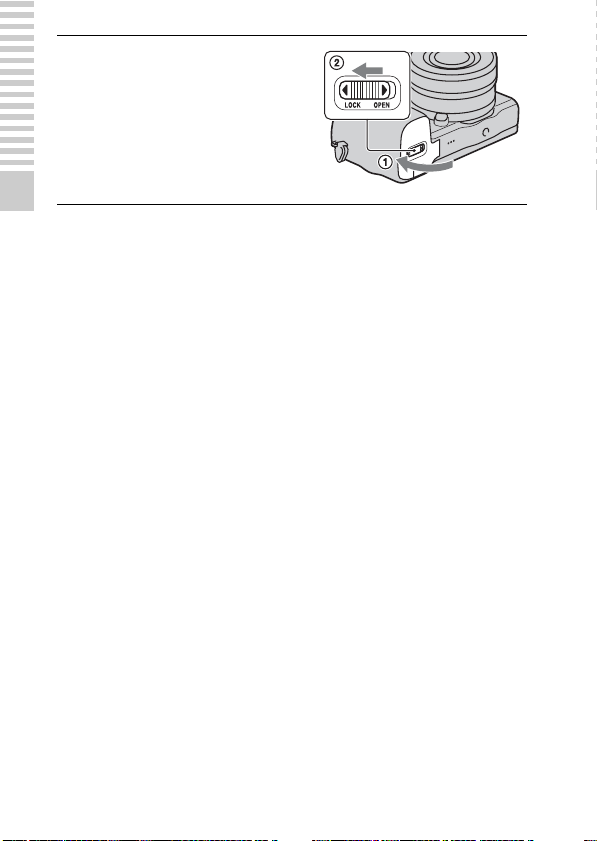
Подготовка камеры
Закройте крышку.
4
16
RU
Page 17
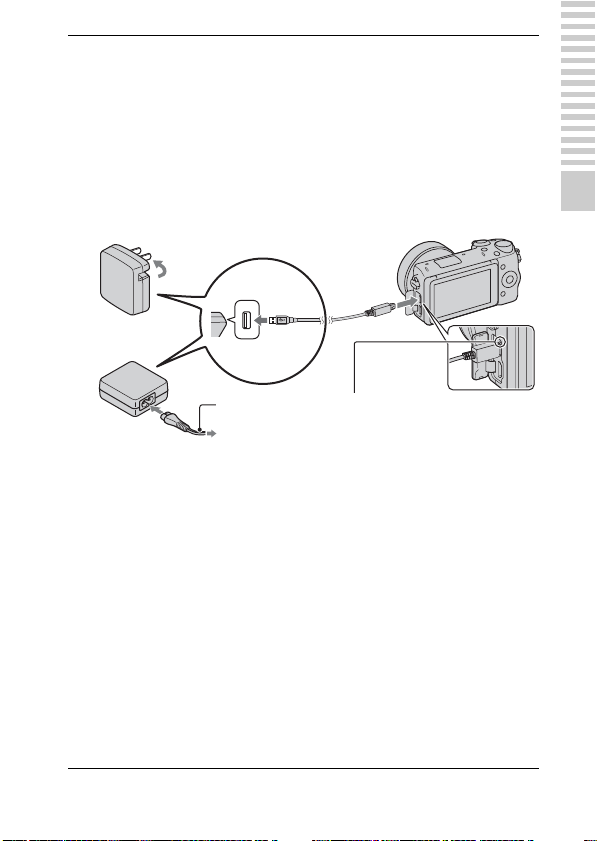
Подключите камеру к адаптеру переменного тока
И
5
(прилагается) с помощью кабеля micro USB
(прилагается). Подсоедините адаптер переменного
тока к сетевой розетке.
• При использовании USB-кабеля вставляйте и вынимайте его
по прямой линии и не прилагайте при этом чрезмерное усилие.
• Даже если кабель USB (прилагается) полностью вставлен в
камеру, его металлическая часть будет видна.
Для покупателей в
США и Канаде
Подготовка камеры
Сетевой шнур
Для покупателей
стран/регионов за
пределами США и
Канады
ндикатор зарядки горит оранжевым цветом, и начинается
зарядка.
• Установите выключатель питания в положение OFF во время
зарядки аккумулятора. В случае установки выключателя
питания в положение ON, камера не может заряжать
аккумулятор.
• Если индикатор зарядки мигает, извлеките аккумулятор, а
затем снова установите его.
Индикатор зарядки
Светится: Выполняется
зарядка
Выключен: Зарядка
завершена
Мигает: Ошибка зарядки или
зарядка временно
остановлена из-за выхода
температуры за пределы
рекомендуемого диапазона.
RU
17
Page 18
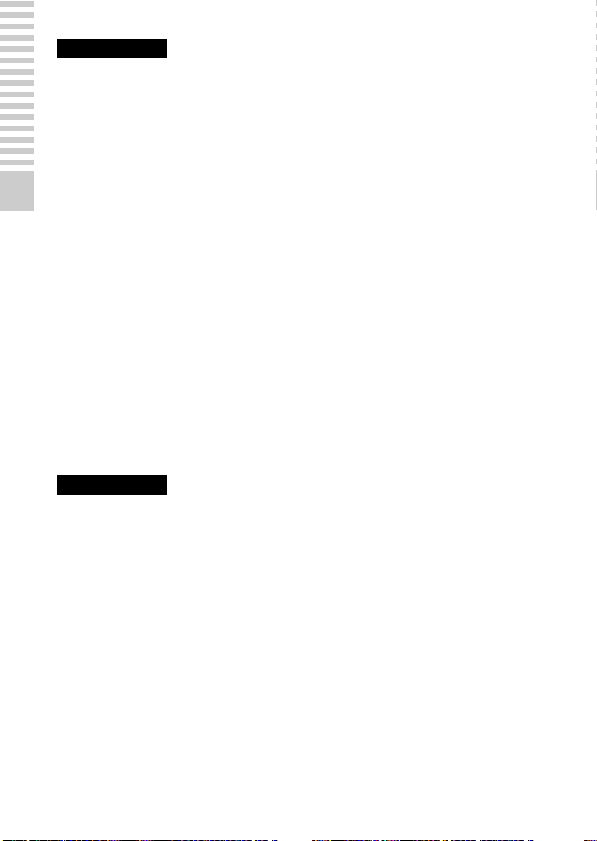
Примечания
• Если индикатор зарядки на камере мигает при подключении адаптера
переменного тока к сетевой розетке, это указывает на то, что зарядка
временно остановлена из-за выхода температуры за пределы
рекомендуемого диапазона. Когда температура возвращается к
установленному диапазону, зарядка возобновляется. Рекомендуется
заряжать аккумулятор при температуре окружающей среды от 10 °C
до 30 °C.
• Индикатор зарядки может быстро мигать, когда аккумулятор
используется впервые, или когда аккумулятор не использовался
Подготовка камеры
длительное время. В таком случае извлеките аккумулятор и снова
вставьте его, а затем зарядите аккумулятор.
• Не пытайтесь зарядить аккумулятор сразу после того, как он был
заряжен, или если он не использовался после зарядки. Подобные
действия негативно влияют на работу аккумулятора.
• По завершении зарядки отключите адаптер переменного тока от
сетевой розетки.
• Обязательно используйте только оригинальный аккумулятор Sony,
кабель micro USB (прилагается) и адаптер переменного тока
(прилагается).
x
Время зарядки
Время зарядки с помощью адаптера переменного тока
(прилагается) составляет приблизительно 280 мин.
Примечания
• Упомянутое выше время зарядки относится к случаю зарядки
полностью разряженного аккумулятора (прилагается) при
температуре 25 °C. Зарядка может выполняться дольше в зависимости
от условий и обстоятельств использования.
18
RU
Page 19
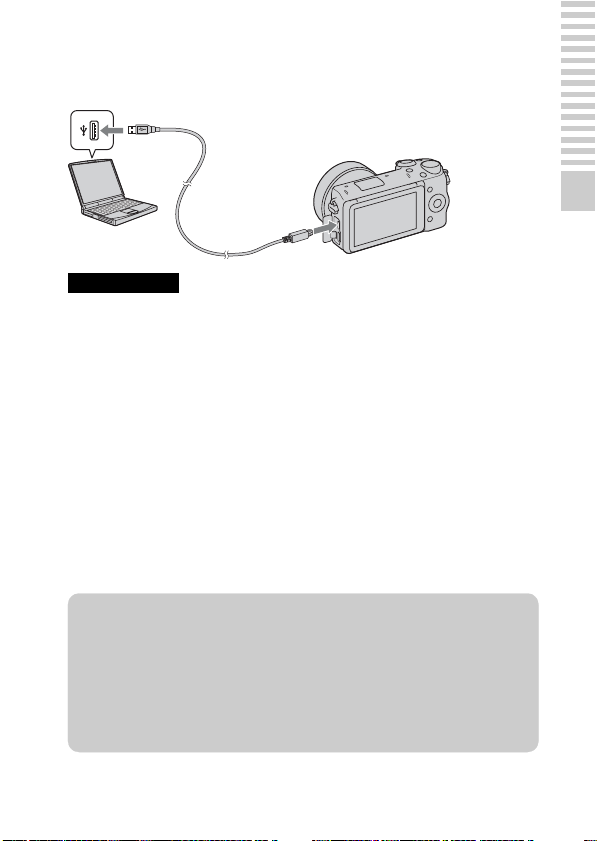
x
Зарядка при подключении к компьютеру
Аккумулятор можно зарядить посредством подсоединения камеры
к компьютеру с помощью кабеля micro USB.
Примечания
• Обратите внимание на следующие особенности при зарядке с помощью
компьютера:
– Если камера подключена к ноутбуку с автономным питанием,
уровень зарядки аккумулятора ноутбука снизится. Не оставляйте
камеру подключенной к компьютеру в течение длительного времени.
– Не следует включать/отключать или перезагружать компьютер либо
переводить его в рабочий режим из спящего, когда между
компьютером и камерой установлено USB-соединение. Это может
привести к неисправности камеры. Перед тем как включить/
отключить или перезагрузить компьютер либо перевести его в
рабочий режим из спящего, отключите камеру от компьютера.
– Работа со всеми моделями компьютеров не гарантируется. Компания
не предоставляет гарантий в отношении зарядки с помощью
собранного на заказ, измененного компьютера или при зарядке через
USB-концентратор. Возможно, камера будет работать со сбоями, что
зависит от типов USB-устройств, которые используются
одновременно.
z Использование камеры за границей — Источник
питания
Вы можете использовать камеру и адаптер переменного тока в
любой стране/регионе, где имеются источники электропитания от
100 В до 240 В переменного тока, 50 Гц/60 Гц.
Электромагнитный трансформатор напряжения не требуется, и его
использование может привести к неисправности.
Подготовка камеры
RU
19
Page 20
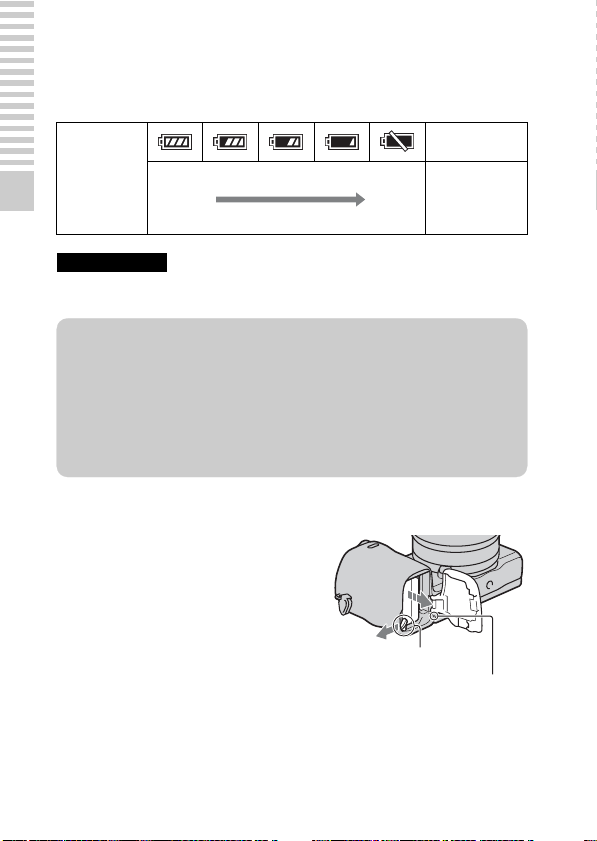
x
Проверка оставшегося заряда аккумулятора
Чтобы определить уровень заряда аккумулятора, воспользуйтесь
следующими индикаторами и процентными данными на ЖКэкране.
Уровень
заряда
аккумулятора
Высокий Низкий
Подготовка камеры
Примечания
• При определенных обстоятельствах индикатор уровня заряда
аккумулятора может отображаться неверно.
z Что представляет собой аккумулятор
“InfoLITHIUM”?
Аккумулятор “InfoLITHIUM” – это литий-ионный аккумулятор,
который способен обмениваться с камерой информацией об условиях
работы. При использовании аккумулятора “InfoLITHIUM”
остаточное время работы отображается в процентах, в зависимости
от условий эксплуатации камеры.
x
Извлечение аккумулятора
Выключите камеру, убедитесь, что
индикатор доступа не светится,
сдвиньте рычажок фиксатора в
направлении стрелки и извлеките
аккумулятор. Будьте осторожны,
чтобы не уронить аккумулятор.
Рычажок фиксации
Индикатор доступа
“Батарея
разряжена.”
Вы не можете
больше
производить
съемку.
20
RU
Page 21
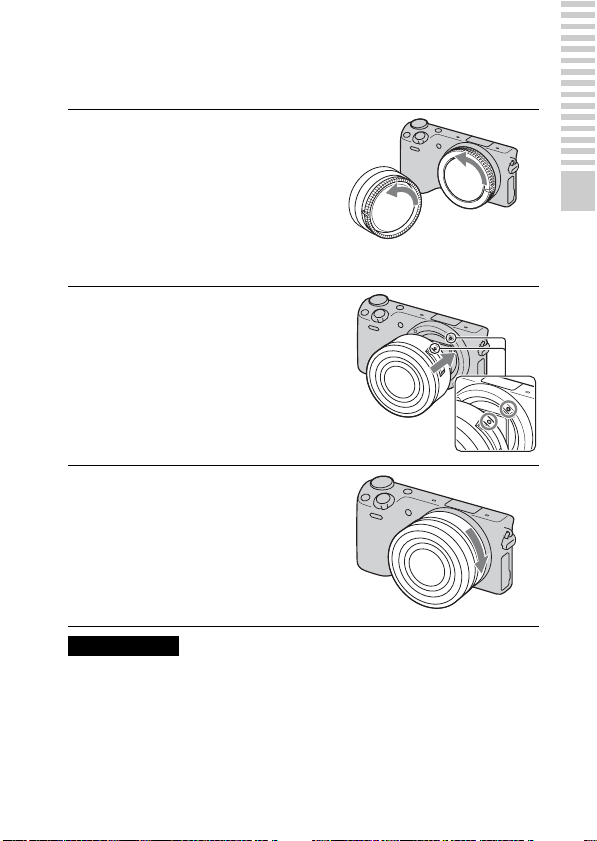
Установка/снятие объектива
Перед установкой или снятием объектива установите выключатель
питания камеры в положение OFF.
Если прикреплена крышка
1
или упаковочная крышка,
снимите ее с камеры или с
объектива.
• Быстро смените объектив
подальше от пыльных мест,
чтобы не допустить попадания
пыли или мусора внутрь
камеры.
Установите объектив,
2
совместив белые метки на
объективе и камере.
• Держите камеру лицевой
стороной вниз для
предотвращения попадания
пыли в камеру.
Аккуратно задвигая
3
объектив в камеру,
поворачивайте его по
часовой стрелке до тех пор,
пока он не защелкнется в
фиксированном положении.
• Убедитесь, что объектив
устанавливается без перекоса.
Подготовка камеры
Примечания
• При установке объектива не нажимайте кнопку фиксатора объектива.
• Не прилагайте чрезмерные усилия при прикреплении объектива.
• Для использования объектива с A-переходником (продается отдельно)
необходим установочный адаптер (продается отдельно). Подробные
сведения приведены в руководстве по эксплуатации, прилагаемом к
установочному адаптеру.
• При использовании объектива, оснащенного гнездом штатива,
прикрепите гнездо на объективе к штативу для сохранения равновесия.
RU
21
Page 22
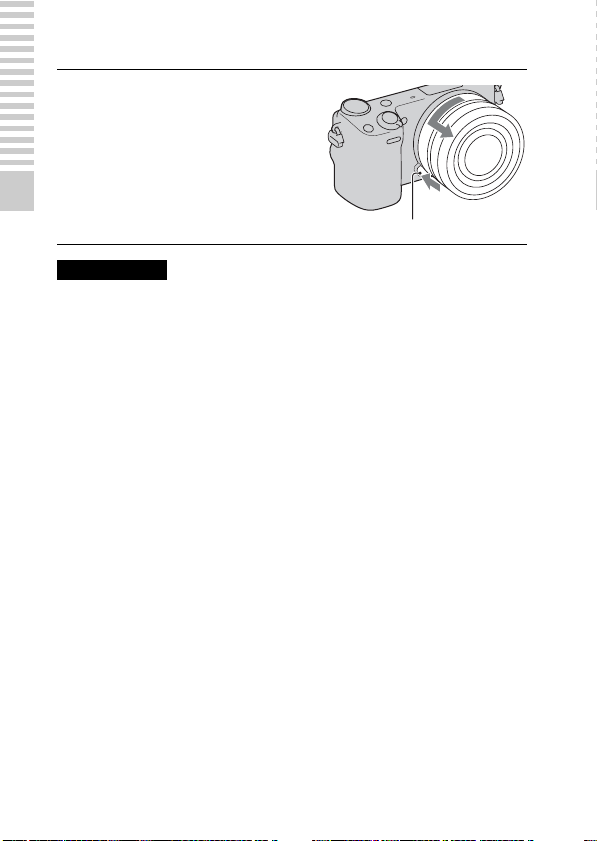
x
Снятие объектива
Нажмите кнопку фиксатора
1
крепления объектива и
поверните объектив против
часовой стрелки до упора.
Подготовка камеры
Примечания
• При попадании внутрь камеры пыли или мусора во время замены
объектива и оседания его на поверхности датчика изображения
(детали, преобразующей свет в цифровой сигнал), в зависимости от
условий съемки на изображении могут появиться темные точки. При
выключении камера будет немного вибрировать в результате работы
функции удаления пыли, чтобы предотвратить прилипание пыли к
датчику изображения. Тем не менее, надевать или снимать объектив
нужно быстро, подальше от пыльных мест.
• Не оставляйте камеру со снятым объективом.
• Если вы хотите использовать крышки байонета или задние крышки
объектива, приобретите ALC-B1EM (крышка байонета) или ALCR1EM (задняя крышка объектива) (продается отдельно).
• При использовании приводного зума перед заменой объектива
установите выключатель питания камеры в положение OFF и
убедитесь, что объектив полностью втянут. Если объектив не втянут,
не закрывайте его принудительно.
• При прикреплении камеры к штативу не прикасайтесь к кольцу
зуммирования/фокусировки.
RU
Кнопка фиксации объектива
22
Page 23
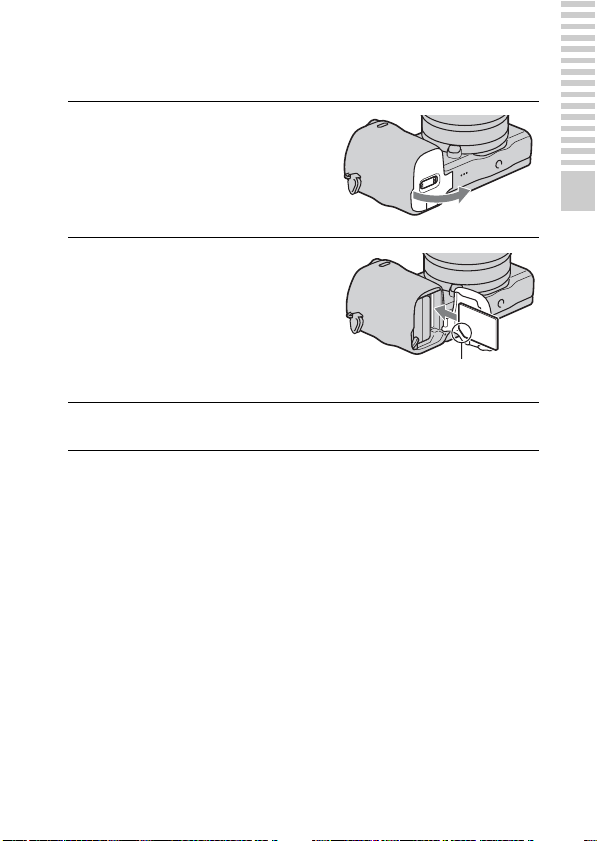
Установка карты памяти (продается отдельно)
Откройте крышку.
1
Вставьте карту памяти.
2
• Вставьте карту памяти до
щелчка, как показано на
рисунке.
Проверьте направление
скошенного уголка.
Закройте крышку.
3
Подготовка камеры
RU
23
Page 24
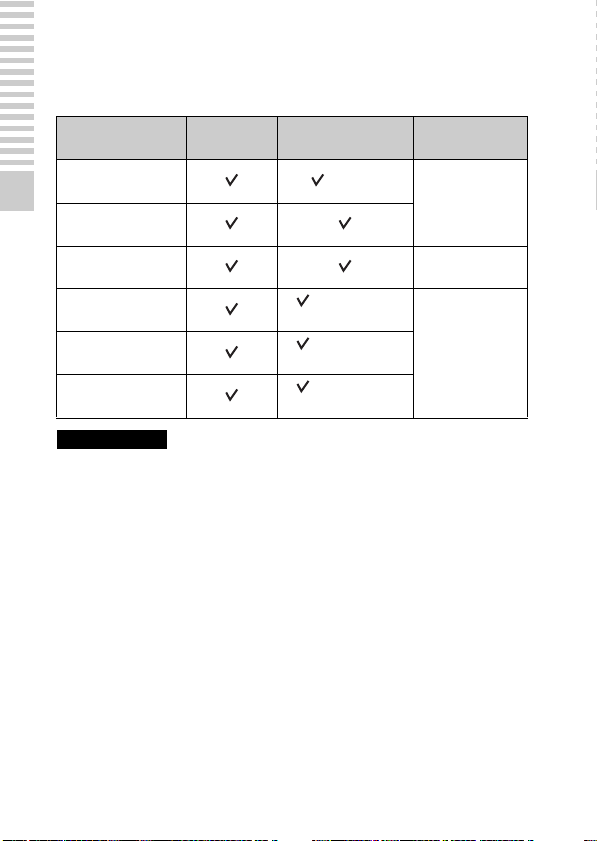
x
Карты памяти, которые вы можете использовать
Вы можете использовать с камерой следующие типы карт памяти.
Вместе с тем, правильная работа всех типов карт памяти не
гарантируется.
Подходящие
карты памяти
“Memory Stick
PRO Duo”
Подготовка камеры
“Memory Stick
PRO-HG Duo”
“Memory Stick
XC-HG Duo”
Карта памяти SD
Карта памяти
SDHC
Карта памяти
SDXC
Примечания
• Импортирование или воспроизведение изображений, записанных на
карте памяти “Memory Stick XC-HG Duo” или SDXC, невозможно на
компьютерах или аудио/видео устройствах, не совместимых с системой
exFAT. Перед подключением устройства к камере убедитесь, что оно
совместимо с exFAT. Если вы подключите камеру к несовместимому
устройству, у вас может появиться сообщение о форматировании
карты. Ни при каких обстоятельствах не форматируйте карту памяти в
ответ на этот запрос, так как это приведет к удалению все данных на
карте памяти. (Система exFAT является файловой системой, которая
используется в картах памяти “Memory Stick XC-HG Duo” или SDXC.)
Фотоснимок Видеозапись
(Mark2)
(Класс 4 или
выше)
(Класс 4 или
выше)
(Класс 4 или
выше)
Термины в этом
руководстве
“Memory Stick
PRO Duo”
“Memory Stick
XC Duo”
Карта SD
24
RU
Page 25
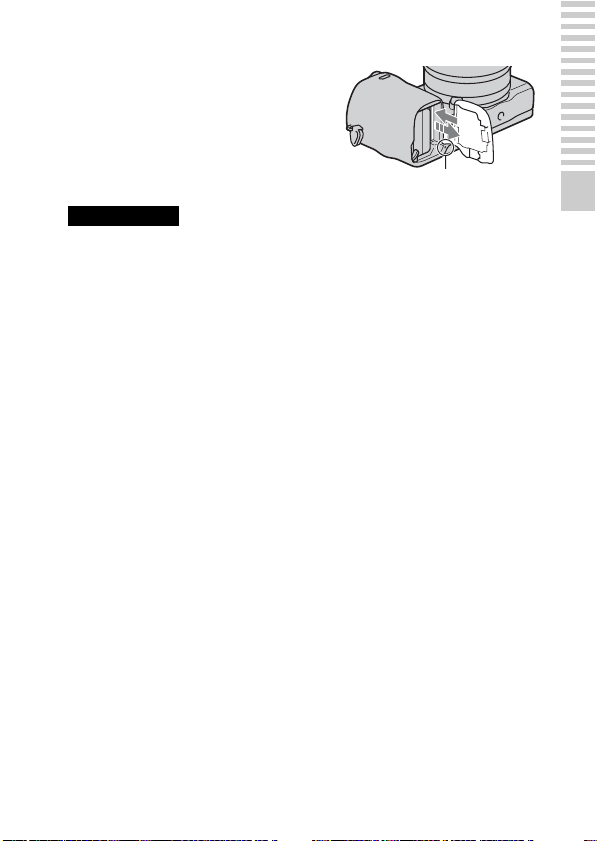
x
Извлечение карты памяти
Откройте крышку, убедитесь, что не
горит индикатор доступа, и один раз
нажмите на карту памяти.
Индикатор доступа
Примечания
• Если горит индикатор доступа, не извлекайте карту памяти или
аккумулятор. Данные могут быть повреждены.
Подготовка камеры
RU
25
Page 26
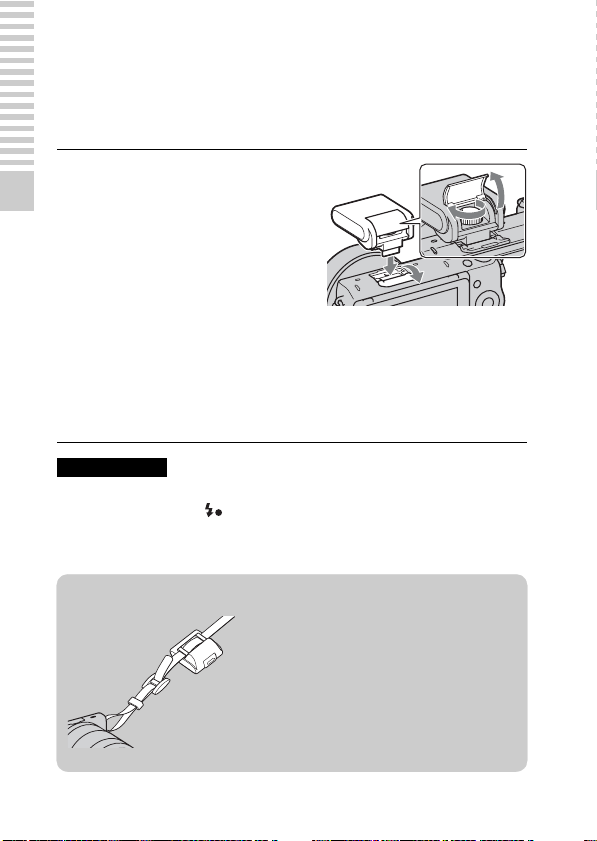
Прикрепление вспышки
Прикрепите вспышку (прилагается), если хотите ее использовать
во время съемки.
Перед прикреплением или снятием вспышки установите
выключатель питания камеры в положение OFF.
Прикрепите вспышку к
1
интеллектуальному
Подготовка камеры
аксессуарному разъему 2
камеры.
• Полностью вставьте вспышку
в интеллектуальный
аксессуарный разъем 2 камеры
и надежно закрутите винт.
Убедитесь, что вспышка
надежно прикреплена к
камере.
• Установкой по умолчанию
является [Автовспышка]. Для
изменения установки см.
стр. 56.
Примечания
• Питание вспышки осуществляется от камеры. Когда камера заряжает
вспышку, индикатор мигает на ЖК-экране. Вы не можете нажать
на кнопку спуска затвора во время мигания значка.
• Вы не можете использовать функцию [А/спуск автопортрета], когда
вспышка прикреплена к камере.
z Переноска вспышки
Футляр вспышки можно удобно
прикрепить к плечевому ремню.
Храните вспышку в футляре, когда она
не используется, чтобы защитить ее от
повреждений.
26
RU
Page 27
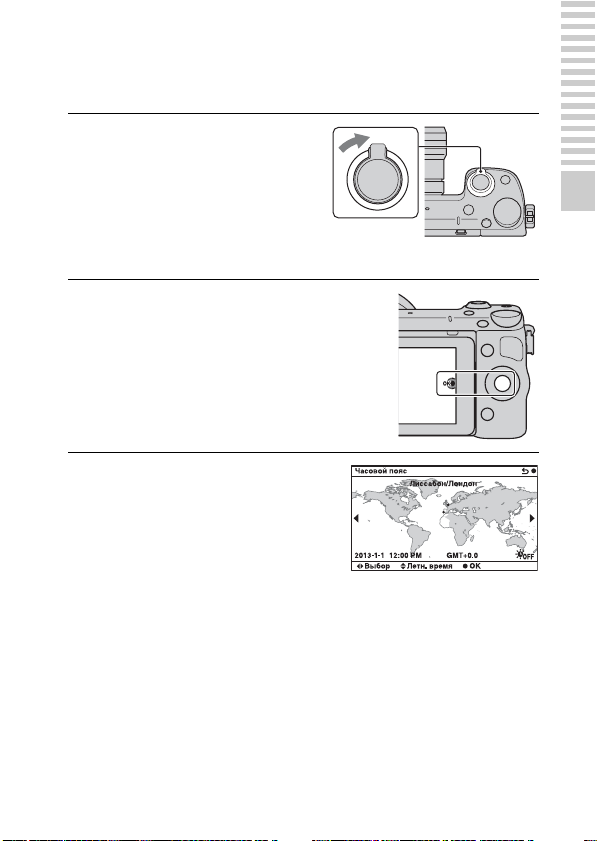
Установка даты и времени
При первом включении камеры появляется экран установки даты и
времени.
Для включения камеры
1
установите выключатель в
положение ON.
Появится экран установки даты
и времени.
• Для выключения камеры
установите выключатель в
положение OFF.
Нажмите центр колесика
2
управления. Или коснитесь
OK на экране.
Выберите ваш часовой
3
пояс, нажимая на правую
или левую сторону
колесика управления, а
затем нажмите по центру.
Подготовка камеры
RU
27
Page 28
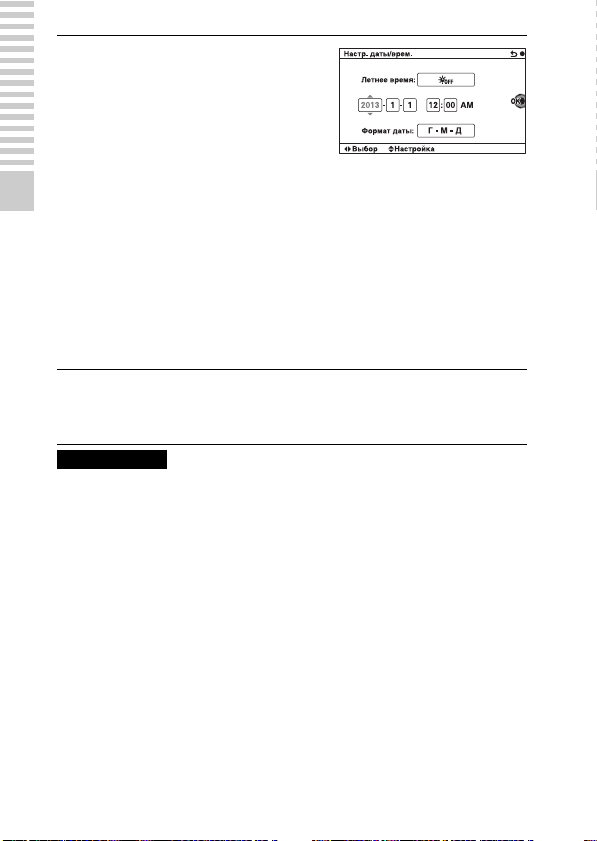
Нажмите на левую или
4
правую сторону колесика
управления для выбора
каждого элемента и
нажмите на верхнюю или
нижнюю сторону, или
поверните колесико для
выбора числового
Подготовка камеры
параметра.
Летнее время: Включение или
выключение установки
перехода на летнее время.
Формат даты: Выбор формата
отображения даты.
• Полночь показывается как
12:00 AM, а полдень как
12:00 PM.
Повторите шаг 4 для установки других элементов, а
5
затем нажмите центральную часть колесика
управления. Или коснитесь OK на экране.
Примечания
• Вы не можете установить дату, время и регион путем прикасания к
экрану.
• На этой камере вы не можете накладывать дату на изображения. С
помощью программы “PlayMemories Home”, хранящейся на диске CDROM (прилагается), вы можете сохранять или печатать фотоснимки с
датой. Подробные сведения приведены в “Справочное руководство по
PlayMemories Home” (стр. 80).
x
Сброс даты и времени/Проверка текущей
настройки часов
Выберите MENU t [Настройка] t [Настр. даты/врем.].
x
Сохранение настройки даты и времени
В этой камере имеется встроенная подзаряжаемая батарейка,
предназначенная для сохранения даты, времени и других установок
вне зависимости от того, включено или выключено питание и
RU
установлен ли аккумулятор. Подробные сведения приведены на
28
стр. 103.
Page 29
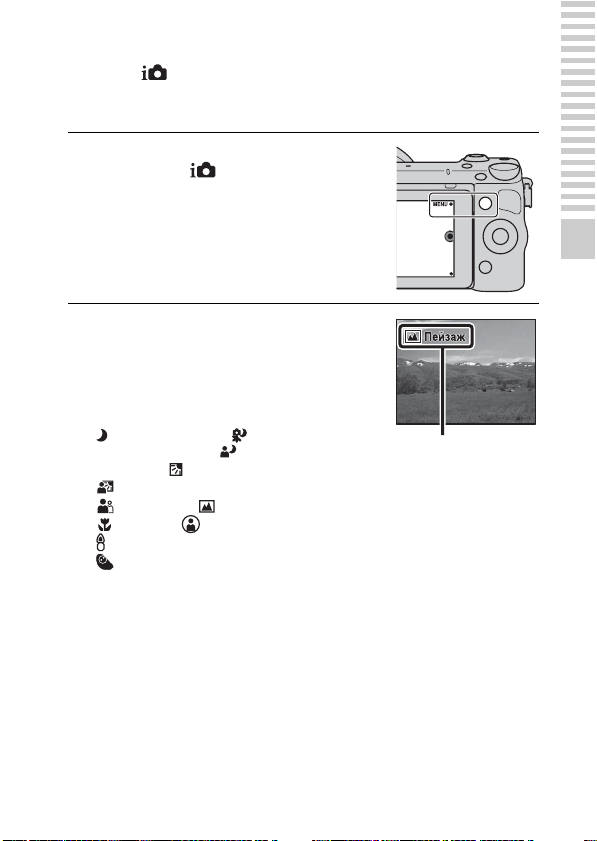
Совершенствование работы с основными функциями
Фотосъемка
В режиме (Интеллект. Авто) камера анализирует снимаемый
объект и позволяет вам делать снимки с соответствующими
настройками.
Выберите MENU t [Реж.
1
съемки] t (Интеллект.
Авто).
Наведите камеру на
2
снимаемый объект.
Когда камера распознает сцену,
на экране появится значок
распознавания сцены и на ЖКэкране появятся рекомендации:
(Ночная Сцена), (Ночная
Сцена + штатив), (Ночной
Портрет), (Контровый свет),
(Портрет/конт.свет),
(Портрет), (Пейзаж),
(Макро), (Прожектор),
(Низкая освещ.) или
(Ребенок).
Значок по распознаванию
сцены и рекомендации
Совершенствование работы с основными функциями
RU
29
Page 30
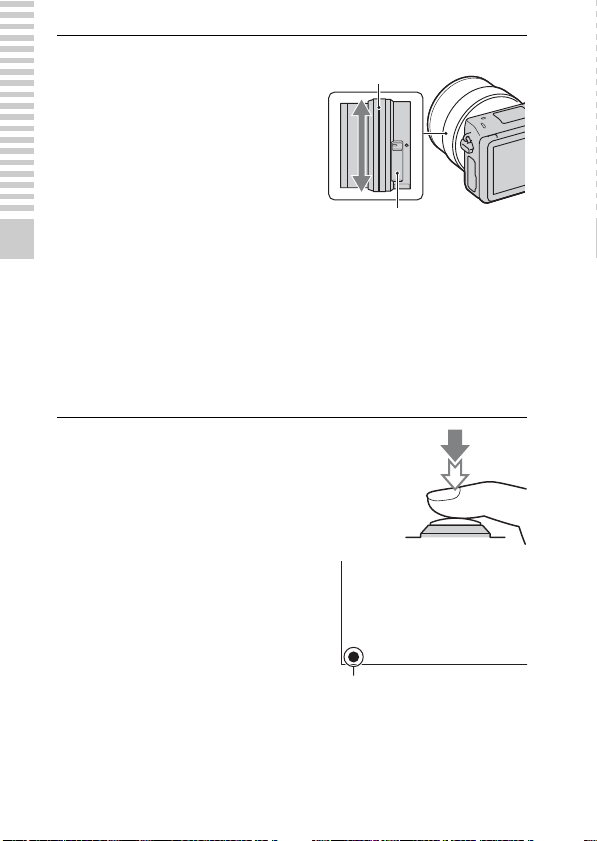
Совершенствование работы с основными функциями
Отрегулируйте
3
коэффициент
зуммирования.
Объектив с рычажком
зуммирования: Сдвиньте
рычажок зуммирования.
Объектив с кольцом
зуммирования: Поверните
кольцо зуммирования.
• Оптическое зуммирование
недоступно при использовании
объектива с фиксированным
фокусом.
• При использовании объектива
с приводным зумом камера
автоматически переключится
на функцию [Увеличение]
камеры, если масштаб
увеличения превысит
оптический зум (стр. 55).
Нажмите кнопку затвора
4
наполовину для
выполнения фокусировки.
При подтверждении
фокусировки раздаются
звуковые сигналы и
высвечивается индикатор z.
Кольцо
зуммирования
Рычажок зуммирования
30
Индикатор фокусировки
RU
Page 31

Нажмите кнопку затвора до упора.
5
После распознавания и съемки лица путем установки
параметра [Авт. кадрир. портр.] в положение [Авто]
полученное изображение автоматически обрезается до
подходящей композиции. Сохраняются как oригинальные, так и
обрезанные изображения.
x
Фотосъемка с помощью сенсорного управления
(функция Сенсорный затвор)
Камера автоматически регулирует фокусировку и спускает затвор,
если просто коснуться объекта фокусировки на экране. Вы можете
использовать функцию Сенсорный затвор, если опция [Сенсорный
затвор] установлена в положение [Вкл] в MENU.
Коснитесь значка на
1
экране.
• Значок изменится на значок
и съемка с использованием
сенсорного затвора станет
доступной.
• Если прикоснуться к значку на
экране еще раз, съемка с
использованием сенсорного
затвора будет отменена.
Наведите камеру на объект, а затем коснитесь
2
объекта фокусировки на экране.
• На экране в месте касания будет отображена область
автофокусировки. После подтверждения фокусировки камера
автоматически сделает снимок.
Совершенствование работы с основными функциями
RU
31
Page 32

Видеозапись
Наведите камеру на снимаемый объект.
1
Нажмите кнопку MOVIE для
2
начала записи.
• Фокусировка и яркость
регулируются автоматически.
• Нажав кнопку затвора
наполовину во время записи,
Совершенствование работы с основными функциями
можно быстро выполнить
фокусировку.
Еще раз нажмите кнопку MOVIE для прекращения
3
записи.
Примечания
• Во время видеозаписи может записываться звук работы камеры и
объектива.
• Если при использовании объектива с приводным зумом во время
записи появляется отвлекающий звук кольца зуммирования,
рекомендуется использовать рычажок зуммирования. При
передвижении рычажка зуммирования, слегка приложите палец к
рычажку и управляйте им таким образом, чтобы рычажок не щелкал.
• Вы можете отключить звук во время записи, выбрав MENU t
[Настройка] t [Зап. звука с видео] t [Выкл] (стр. 70).
• Время непрерывной видеозаписи зависит от окружающей
температуры или состояния камеры.
• При длительной непрерывной записи вы можете почувствовать, что
камера нагревается. Это нормальное явление. Также может появляться
индикация “Камера перегрелась. Позвольте камере остыть.”. В таких
случаях выключите камеру и подождите, пока камера не будет снова
готова к съемке.
Кнопка MOVIE
32
RU
Page 33

Воспроизведение изображений
Нажмите кнопку
1
(Воспроизведение).
Последнее записанное
изображение отображается на
ЖК-экране.
• Нажмите по центру колесика
управления для увеличения
отображенного изображения.
• Нажмите кнопку (Индекс
изображ.) на колесике
управления для переключения
на индексный экран.
x
Выбор изображения
Поверните колесико управления. Или переместите палец слева
направо по экрану.
Для переключения с экрана индексного изображения на экран
одиночного изображения выберите изображение посредством
поворота колесика управления, а затем нажмите колесико
управления по центру.
x
Воспроизведение видеозаписи
Выберите MENU t
1
[Воспроиз- ведение] t
[Выб. фото./видео] t
[Просм. папки (MP4)] или
[Просм. AVCHD].
• Для возврата к
воспроизведению
фотоснимков выберите
[Просм. папки (Фотосним.)].
Кнопка (Воспроизведение)
Совершенствование работы с основными функциями
Поверните колесико управления для выбора
2
желаемой видеозаписи и нажмите по центру
колесика. Или коснитесь нужной видеозаписи.
RU
33
Page 34

Во время
воспроизведения
видеозаписи
Пауза/продолжение Нажмите по центру. Коснитесь X/N.
Быстрое
перемещение вперед
Быстрое
перемещение назад
Совершенствование работы с основными функциями
Медленное
воспроизведение
вперед
Медленное
воспроизведение
назад*
Отрегулируйте
громкость звука
* Выполняется покадровое воспроизведение видеозаписи.
Действия колесика
управления
Нажмите правую часть или
поверните колесико
управления по часовой
стрелке.
Нажмите левую часть или
поверните колесико
управления против часовой
стрелки.
Поверните по часовой
стрелке во время паузы.
Поверните против часовой
стрелки во время паузы.
Нажмите нижнюю часть, а
затем нажимайте верх/низ.
Операция с
сенсорной
панелью
Коснитесь M.
Коснитесь m.
Коснитесь
во время паузы.
Коснитесь
во время паузы.
–
z Отображение нужной папки
Для выбора нужной папки
выберите полоску слева от
индексного экрана изображений, а
затем нажмите верхнюю/нижнюю
часть колесика управления. Вы
можете переключаться между
воспроизведением фотоснимков и
воспроизведением видеозаписей,
нажимая центральную часть
колесика управления. Вы также
можете выбрать папку, коснувшись
полоски слева. Вы можете
переключаться между
воспроизведением фотоснимков и
воспроизведением видеозаписей,
RU
касаясь центральной части полоски.
34
Page 35

Удаление изображений
Вы можете удалить текущее отображаемое изображение.
Нажмите (Удалить). Или
1
коснитесь на экране.
Нажмите центр колесика
2
управления. Или коснитесь
OK на экране.
• Выберите для прекращения
действия.
z Удаление нескольких изображений
Выберите MENU t [Воспроиз- ведение] t [Удалить] для выбора и
одновременного удаления нескольких изображений.
Совершенствование работы с основными функциями
RU
35
Page 36

Эксплуатация камеры
Колесико управления, диск управления, программируемые клавиши
и сенсорная панель позволяют использовать различные функции
камеры.
x
Колесико управления
Во время съемки функции DISP (Вид экрана), (Коррек.экспоз.),
(Режим протяжки) и (ISO) будут назначены колесику
управления. При воспроизведении, колесику управления
назначаются функции DISP (Вид экрана) и (Индекс изображ.).
При повороте или нажатии на верхнюю/нижнюю/правую/левую
части колесика управления в соответствии с отображением на
Совершенствование работы с основными функциями
экране, вы можете выбрать элементы настройки. Ваш выбор будет
принят при нажатии по центру колесика управления.
Стрелка означает, что вы
можете повернуть колесико
управления.
При отображении опций на
экране, вы можете
просматривать их,
поворачивая или нажимая
на верхнюю/нижнюю/левую/
правую части колесика
управления. Для выбора
нажмите по центру
колесика.
• В некоторых странах/регионах функция загрузки приложений может
RU
быть недоступна.
36
Page 37

x
Диск управления
Поворачивая диск управления, можно устанавливать значение
диафрагмы и выдержку затвора и т.п. Значение установки,
назначенное диску управления, изменяется для каждого режима
съемки.
Диск управления
Значение диафрагмы и
выдержки затвора и т.п.
x
Программируемые клавиши
Программируемые клавиши могут выполнять различные функции
в зависимости от контекста.
Присвоенное каждой программируемой клавише действие
(функция) показывается на экране.
Для использования функции, показанной в верхнем правом углу
экрана, нажмите программируемую клавишу A. Для использования
функции, показанной в нижнем правом углу экрана, нажмите
программируемую клавишу B. Для использования функции,
показанной в центре, нажмите по центру колесико управления
(программируемую клавишу C).
В данном руководстве программируемые клавиши обозначаются
значком или функцией, показываемой на экране.
В данном случае
программируемая
клавиша A действует
как кнопка MENU
A
(Меню), а
программируемая
C
клавиша В — как
кнопка (Отправ. на
B
смартф.).
Совершенствование работы с основными функциями
RU
37
Page 38

x
Сенсорная панель
Вы можете интуитивно управлять камерой, касаясь экрана или
перемещая палец по экрану. Коснитесь элемента на экране, чтобы
выбрать его. Переместите палец по экрану для прокрутки к
скрытым элементам.
Коснитесь элемента, чтобы выбрать
его.
Совершенствование работы с основными функциями
Перемещение пальца по экрану
позволяет прокручивать элементы.
Элементы на экране будут заменены
на элементы, которые были вне поля
зрения.
RU
38
Page 39

x
Операции
Вы можете выбирать элементы и выполнять установки двумя
способами, первый – с помощью колесика управления или второй –
путем касания и перемещения пальца по экрану (сенсорной панели).
Операция Колесико управления Сенсорная панель
Выбор элемента Поверните или нажмите
верхнюю/нижнюю/
левую/правую часть
колесика управления, а
затем нажмите по центру.
Коснитесь нужного
элемента.
Совершенствование работы с основными функциями
Отображение
скрытого
элемента.
Установка
значения или
регулировка
уровня
расфокусировки.
Продолжайте
поворачивать или
нажимать верхнюю/
нижнюю часть колесика
управления, пока элемент
не появится на экране.
Поверните колесико
управления.
Перемещайте палец
вверх или вниз по экрану,
пока элемент не появится
в поле зрения.
Переместите индикатор с
помощью пальца.
RU
39
Page 40

Операция Колесико управления Сенсорная панель
Воспроизведени
е следующего
или
предыдущего
изображения
Примечания
Совершенствование работы с основными функциями
• Вы можете выполнять большую часть операций с помощью колесика
управления/программируемых клавиш и сенсорной панели. Однако
некоторые операции можно выполнять только с помощью одного из
двух способов.
• Избегайте следующих действий во время использования сенсорной
панели:
– Использования острых предметов, например, карандаша, шариковой
ручки или кончика ногтя.
– Управление сенсорной панелью во время удерживания камеры
руками выполняется также прикасанием к экрану в каком-либо
другом месте.
Поверните колесико
управления или нажмите
левую/правую часть
колесика управления.
Переместите палец влево
или вправо по экрану
воспроизведения.
40
RU
Page 41

Использование функции рекомендаций камеры
Данная камера показывает различные “Справочные руководства”,
в которых приведено описание функций, и “Советы по съемке” с
рекомендациями по улучшению съемки. Используйте эти
рекомендации для более эффективного использования камеры.
x
Справочные руководства
При изменении установки и т.п. камера отображает Справочные
руководства для описания выбранной функции.
Вы можете скрыть справочные руководства, выбрав MENU t
[Настройка] t [Показ. Справ. рук.] t [Выкл].
x
Советы по съемке
Вы можете просматривать советы по съемке для более
эффективной съемки в [Оглавление], выбрав MENU t
[Фотоаппарат] t [Советы по съемке].
Вы можете также назначить функцию [Советы по съем.]
программируемой клавише B.
Совершенствование работы с основными функциями
RU
41
Page 42

Использование функций записи
Установка функции с помощью экрана [Творческое фото]
Вы можете осуществлять интуитивное управление камерой с
помощью экрана [Творческое фото], поскольку экран [Творческое
фото] предназначен для более интуитивного управления, чем при
использовании обычного экрана. Вы легко можете снимать объект
и при этом проще создавать творческие фотографии.
Выберите MENU t [Реж.
1
съемки] t
(Интеллект. Авто) или
(Супер авторежим).
Нажмите нижнюю часть
2
колесика управления. Или
коснитесь
(Творческое фото) на
экране.
Появится экран [Творческое
фото].
Выберите элемент, который нужно настроить, касаясь
3
экрана или нажимая правую/левую часть колесика
управления.
(Разм. фона): Регулировка размытости фона.
(Яркость): Регулировка яркости.
(Цвет): Регулировка цвета.
(Интенсивность): Регулировка яркости цветов.
(Эффект рисунка): Выберите нужный эффект и
выполните более выразительные и художественные снимки.
Поворотом колесика управления выберите желаемую
4
настройку. Или выберите нужную установку,
коснувшись индикатора или элемента на экране.
• Повторите действия пунктов 3 и 4 для объединения различных
RU
42
функций.
Page 43

Примечания
• Функция [Творческое фото] доступна только в случае установки
объектива с E-переходником.
• Функция [Творческое фото] доступна только в случае выбора
параметра [Интеллект. Авто] или [Супер авторежим].
x
Простая расфокусировка фона (Управление
расфокусировкой фона)
Выберите (Разм. фона) (стр. 42).
1
Выполните ра сфокусировку
2
фона, вращая колесико
управления. Или
переместите палец вдоль
индикатора на экране.
: Вы можете выполнять
фокусировку как на объекте,
так и на фоне.
: Вы можете
расфокусировать фон.
• Выберите AUTO для
восстановления
первоначального состояния.
• Вы можете выполнить
видеозапись со значением,
отрегулированным с
эффектом расфокусировки
фона.
Примечания
• Эффект расфокусировки может быть незаметным, в зависимости от
объектива или расстояния между объектом и фоном.
Использование функций записи
z Рекомендации для получения лучшего
результата расфокусировки фона
• Приблизьтесь к снимаемому объекту.
• Увеличьте расстояние между объектом и фоном.
RU
43
Page 44

x
Эффект рисунка
Выберите (Эффект рисунка) (стр. 42).
1
Поворотом колесика управления выберите желаемый
2
эффект. Или переместите палец по экрану вверх или
вниз для выбора нужного эффекта.
(Выкл): Выключение функции эффекта рисунка.
(Дешевый фотоапп.): Создание фотографии с эффектом
Дешевый фотоаппарат с затемненными углами и резкими
цветами.
(Манипуляции с цветом): Создание яркого изображения
за счет усиления оттенков цветов.
(Плакатность: цвет): Создание высококонтрастного,
абстрактного эффекта путем сильного выделения основных
цветов.
(Плакатность: черно-белый): Создание
высококонтрастного, абстрактного эффекта с черно-белым
изображением.
(Ретро): Создание эффекта старой фотографии с
оттенками сепии и менее выраженным контрастом.
(Мягкие светл. тона): Создание изображения с указанной
атмосферой: яркое, прозрачное, воздушное, нежное, мягкое.
(Выделение цвета): Создание изображение,
которое сохраняет только указанный цвет, а остальные цвета
преобразуются в черный и белый цвета.
(Высоко-контр.Ч/Б): Создание высококонтрастного
черно-белого изображения.
• Вы можете использовать дополнительные эффекты рисунка.
Выберите MENU t [Яркость/цвет] t [Эффект рисунка].
44
RU
Page 45

Регулирование яркости фотоснимков (Компенсация экспозиции)
Вы можете регулировать экспозицию с шагом в 1/3 EV в диапазоне
от –3,0 EV до +3,0 EV.
Нажмите
1
(Коррек.экспоз.) на
колесике управления.
• При выборе опции
[Интеллект. Авто] или [Супер
авторежим] появляется экран
[Творческое фото].
Поверните колесико управления или диск управления
2
для выбора нужного значения и нажмите по центру.
Или выберите нужное значение, перемещая палец
вдоль индикатора на экране.
• Если изображение слишком яркое, установите
[Коррек.экспоз.] в сторону –.
• Если изображение слишком темное, установите
[Коррек.экспоз.] в сторону +.
Использование автоспуска
Нажмите (Режим
1
протяжки) на колесике
управления.
Использование функций записи
Поверните колесико управления для выбора
2
(Автоспуск).
Или переместите палец по экрану вверх или вниз для
перемещения (Автоспуск) к центру экрана.
RU
45
Page 46

Нажмите OPTION, а затем поверните колесико
3
управления для выбора нужного режима и нажмите по
центру.
Или коснитесь OPTION t нужный режим на экране.
(Автоспуск: 10 сек.): Установка задержки автоспуска на
10 секунды. Используйте данный параметр, если вы хотите
включить себя в снимаемый объект.
При нажатии на кнопку затвора индикатор автоспуска мигает и
подается звуковой сигнал до момента срабатывания затвора.
(Автоспуск: 2 сек.): Установка задержки автоспуска на
2 секунды. Вы можете предотвратить возникновение
размытости, вызываемой вибрацией камеры, которая
возникает при нажатии кнопки затвора.
• Для отмены автоспуска еще раз нажмите (Режим
протяжки).
• При использовании сенсорного затвора прозвучит звуковой
сигнал, если объект, которого коснулись на экране, находится
в фокусе, а затем начнется обратный отсчет.
z Непрерывная съемка с помощью таймера
самозапуска
Выберите (Автоспуск (непр.)) из (Режим протяжки).
Камера начнет непрерывную съемку через 10 секунд.
Непрерывная фотосъемка
Камера записывает изображения непрерывно во время нажатия и
удержания кнопки затвора или во время касания экрана.
Нажмите (Режим
1
протяжки) на колесике
управления.
46
RU
Page 47

Поверните колесико управления для выбора
2
(Непрерыв. Съемка) и нажмите по центру диска.
Или переместите палец по экрану вверх или вниз для
перемещения (Непрерыв. Съемка) к центру экрана,
а затем коснитесь (Непрерыв. Съемка).
z Непрерывная съемка с более высокой
скоростью
Выберите параметр (Пр-тСкорНепр) в меню (Режим
протяжки) для непрерывной съемки с более высокой скоростью
(макс. приблизительно 10 снимков в секунду*
*1 Если опция [Качество] установлена в положение [Высокое].
Максимальное количество доступных для записи снимков может
отличаться в зависимости от условий измерения.
*2 Если на камере установлен объектив E PZ 16 – 50 mm F3.5-5.6 OSS
(прилагается к NEX-5TL/NEX-5TY). Камера поддерживает эту
скорость непрерывной съемки до приблизительно 11-го
записанного изображения.
1*2
).
Изменение вида экрана (DISP)
Нажмите DISP (Вид экрана)
1
на колесике управления.
Использование функций записи
RU
47
Page 48

Несколько раз нажмите DISP для выбора желаемого
2
режима.
• Если нужный режим не отображается, выберите MENU t
[Фотоаппарат] t [Кнопка DISP(Монитор)], а затем выберите
нужный режим и нажмите DISP еще раз.
Во время съемки
Графич. инф.: Отображение основной информации о съемке.
Отображение в графическом виде выдержки затвора и
значения диафрагмы, за исключением случаев, когда параметр
[Реж. съемки] установлен в положение [Панорамный обзор].
Показать всю инф.: Отображение информации о записи.
Крупный шрифт: Отображение только основных элементов в
укрупненном размере.
Не показывать: Информация о записи не отображается.
Уровень: Отображение справочного индикатора,
показывающего угол наклона камеры вперед, назад, влево или
вправо.
Гистограмма: Отображает распределение яркости
графически.
Для видоискателя: Отображение на экране только
информации о съемке (без изображения). Выберите этот
режим во время съемки с помощью видоискателя (продается
отдельно).
Во время воспроизведения
Основная инф.: Отображение информации о записи.
Гистограмма: Отображение распределение яркости
графически дополнительно к информации о записи.
Не показывать: Информация о записи не отображается.
48
RU
Page 49

Съемка с различными режимами съемки
Выберите MENU t [Реж.
1
съемки].
Поверните колесико управления для выбора
2
желаемого режима и нажмите по центру колесика.
Или переместите палец по экрану вверх или вниз для
перемещения нужного режима к центру экрана, а
затем коснитесь нужного режима.
(Интеллект. Авто): Камера оценивает объект и
выполняет соответствующие настройки.
SCN (Выбор сцены): Съемка с предварительно
установленными настройками в соответствии с объектом или
условиями съемки.
(Панорамный обзор): Съемка с размером панорамного
снимка.
M (Ручной экспозиция): Настройка диафрагмы и выдержки.
S (Приор. выдержки): Настройка выдержки для акцента на
движение снимаемого объекта.
A (Приор. диафрагмы): Съемка путем изменения диапазона
фокусировки или изменения интенсивности расфокусировки
фона.
P (Программное авто): Автоматическая съемка, позволяющая
настраивать параметры, за исключением настроек экспозиции
(выдержка и диафрагма).
(Супер авторежим): Съемка изображений с более
широким диапазоном функции съемки, чем при съемке в
режиме Интеллект. Авто. Автоматически распознает и
оценивает условия съемки, выполняет Авто HDR и выбирает
наилучшие изображения.
Использование функций записи
RU
49
Page 50

x
Выбор сцены
Выберите SCN (Выбор сцены) (стр. 49).
1
Поверните колесико управления для выбора
2
желаемого режима и нажмите по центру колесика.
Или переместите палец по экрану вверх или вниз для
перемещения нужного режима к центру экрана, а
затем коснитесь нужного режима.
• Вы можете выбрать другой режим выбора сцены,
поворачивая диск управления.
(Портрет): Размывание фона и резкое изображение
объекта. Мягко подчеркивает оттенки кожи.
(Пейзаж): Съемка всей сцены с резкой фокусировкой и
яркими цветами.
(Макро): Съемка крупным планом таких объектов, как
цветы, насекомые, продукты питания или небольшие
предметы.
(Спорт):
чтобы предмет выглядел так, как будто он неподвижен. При
нажатой кнопке затвора камера выполняет непрерывную съемку
изображений. При использовании сенсорного затвора камера
выполняет съемку непрерывно во время касания экрана.
тонах.
(Ночной портрет):
время. Поднимите вспышку для использования данного режима.
(Ночная Сцена)*: Съемка ночных сцен без потери
атмосферы темноты.
размытостью без использования штатива. Будет выполнена
серия снимков, которые будут обработаны для уменьшения
размытости объекта, дрожания камеры и шума.
помещения без использования вспышки и уменьшает размытость
объекта. Камера делает серию снимков и объединяет их для
создания изображения, уменьшая размытость объекта и шум.
Съемка движущегося объекта с высокой выдержкой,
(Закат): Прекрасные фотографии заката солнца в красных
Съемка портретных изображений в ночное
(Сумерки с рук): Съемка ночных сцен с меньшим шумом и
(Устр. размыт. движ.):
Позволяет выполнять съемку внутри
* Вы не можете выполнять фотосъемку, используя сенсорный
RU
затвор.
50
Page 51

x
Панорамный обзор
При выполнении панорамирования камера снимает несколько
изображений и объединяет их в одно панорамное изображение.
Установите режим съемки в положение
1
(Панорамный обзор) (стр. 49).
Выберите направление съемки, поворачивая диск
2
управления.
Наведите камеру на
3
объект, для которого нужно
установить яркость и
фокусировку, а затем
нажмите кнопку затвора
наполовину.
Эта часть снимка не будет
снята.
Удерживайте кнопку затвора нажатой наполовину и
4
наведите камеру на край объекта, а затем нажмите
кнопку затвора до упора.
Выполните
5
панорамирование камеры
на конец снимаемого
объекта, следуя
инструкции на ЖК-экране.
Линейка с инструкцией
Использование функций записи
Примечания
• Камера будет выполнять непрерывную съемку во время записи в
режиме [Панорамный обзор], а затвор будет срабатывать до тех пор,
пока съемка не будет завершена.
• Вы не можете выполнять фотосъемку, используя сенсорный затвор.
RU
51
Page 52

z Воспроизведение прокручиваемых панорамных
изображений
Вы можете прокрутить панорамные изображения от начала до
конца, нажав по центру колесика управления во время отображения
панорамных изображений. Снова нажмите по центру колесика
управления для приостановки. Вы можете выполнить прокрутку/
приостановку путем касания N/X на экране.
• Панорамные изображения, снятые
другими камерами, могут отображаться
или прокручиваться некорректно.
Данный индикатор
показывает
отображаемую область
на полном панорамном
изображении.
x
Приор. выдержки
Вы можете выразить движение движущегося объекта различными
способами, регулируя выдержку, например, в виде мгновения в
движении с помощью короткой выдержки или в виде изображения
со следом с помощью длинной выдержки.
Выберите S (Приор. выдержки) (стр. 49).
1
Поверните диск управления для выбора нужного
2
значения.
52
RU
Page 53

z Выдержка
При использовании более высокой
выдержки движущиеся объекты, такие как
бегущий человек, движущиеся автомобили
и морские брызги, выглядят как
неподвижные.
При использовании длинной выдержки
фотографируется след движения объекта,
что делает изображение более
естественным и динамичным.
x
Приор. диафрагмы
Вы можете выполнять съемку путем изменения диапазона
фокусировки или изменения интенсивности расфокусировки фона.
Выберите A (Приор. диафрагмы) (стр. 49).
1
Поверните диск управления для выбора нужного
2
значения.
• Вы можете выполнить видеозапись с значение,
отрегулированной с помощью параметра [Приор. диафрагмы]
Использование функций записи
RU
53
Page 54

x
Программное авто/Супер авторежим
В режиме [Супер авторежим] камера выполняет снимки с более
высоким качеством, чем в режиме [Интеллект. Авто], и при
необходимости выполняет композитную съемку.
В режиме [Программное авто] вы можете выполнять съемку после
регулировки различных функций, например, баланса белого, ISO и
т.п.
Выберите (Программное авто) или (Супер
1
авторежим) (стр. 49).
Наведите камеру на объект, сфокусируйтесь на
2
объекте, а затем выполните запись изображения.
Режим съемки Ваша цель
(Интеллект.
Авто)
(Программное
авто)
(Супер
авторежим)
Примечания
• В режиме [Супер авторежим] процесс записи занимает больше
времени, поскольку камера делает композитное изображение.
• Выберите этот режим для легкого
распознавания сцены и непрерывной съемки
изображений.
• Выберите этот режим для съемки с
различными функциями, отличными от
настроенной экспозиции (выдержки и
диафрагмы).
• Выберите этот режим для съемки сцен в
трудных условиях, например, темных сцен или
освещенных сзади объектов.
• Выберите этот режим для съемки с более
высоким качеством изображения, чем в
режиме [Интеллект. Авто].
54
RU
Page 55

Зуммирование
С помощью функции [Увеличение] камеры вы можете выполнять
увеличение с масштабом, превышающим масштаб оптического
зума объектива.
При использовании приводного зума используется оптический зум
объектива, а затем камера автоматически переключается на
функцию [Увеличение] камеры. При использовании объектива, не
оснащенного приводным зумом, выполните следующие действия
после увеличения с помощью оптического зума.
Выберите MENU t
1
[Фотоаппарат] t
[Увеличение] t нужное
значение.
z Функции [Увеличение], доступные с данной
камерой
Функция [Увеличение] данной камеры обеспечивает большее
увеличение путем объединения различных функций зума. В
зависимости от выбранной функции увеличения значок,
отображаемый на ЖК-экране, будет меняться следующим образом.
Использование функций записи
Коэффициент
зуммирования
(низкий)
1 : Функция [Увеличение] камеры не используется.
(Отображается индикация
2 Интеллектуальный зум: Вы можете увеличивать
изображения, частично обрезая их. (Доступно только в случае
установки параметра [Размер изобр.] в положение [M] или
[S].)
3 Увел. четк. изобр.: Вы можете увеличивать изображения с
помощью обработки изображений высокого разрешения.
4 Цифров увелич: Вы можете увеличивать изображения с
помощью обработки изображений. (Установкой по
умолчанию является [Выкл].)
×1,0.)
Коэффициент
зуммирования
(высокий)
RU
55
Page 56

Выбор режима вспышки
Поднимите вспышку.
1
• Вспышка включается при
поднятии и выключается при
опускании.
• Подробные сведения о том,
как присоединить вспышку,
приведены на стр. 26.
Выберите MENU t
2
[Фотоаппарат] t [Режим
вспышки].
Поверните колесико управления для выбора
3
желаемого режима и нажмите по центру колесика.
Или переместите палец по экрану вверх или вниз для
перемещения нужного режима к центру экрана, а
затем коснитесь нужного режима.
(Вспышка выкл): Не срабатывает даже при поднятой
встроенной вспышке.
(Автовспышка): Срабатывает в условиях недостаточного
освещения или во время съемки против яркого света.
(Запол. вспыш.): Срабатывает каждый раз при спуске
затвора.
(Медл. синхр.): Срабатывает каждый раз при спуске
затвора. Съемка в режиме медленной синхронизации позволяет
вам получить четкое изображение как снимаемого объекта, так
и фона.
(Син.зад.штор.): Срабатывает каждый раз при спуске
затвора непосредственно перед завершением экспозиции. Для
получения более естественного изображения осуществляется
съемка объекта со следом его движения.
• Диапазон доступных функций режима вспышки зависит от
режима съемки (стр. 75).
56
RU
Page 57

Примечания
• Когда камера заряжает вспышку, индикатор мигает на ЖК-экране.
Вы не можете нажать на кнопку спуска затвора во время мигания
значка.
Диапазон вспышки
Диапазон вспышки зависит от чувствительности ISO и значения
диафрагмы.
F2,8 F3,5 F5,6
ISO100 1 м – 2,5 м 1 м – 2 м 1 м – 1,25 м
ISO3200 5,6 м – 14 м 4,5 м – 11,2 м 2,8 м – 7 м
Установка с помощью кнопки Fn (Функция)
Нажмите кнопку Fn
1
(Функция).
Кнопка Fn
(Функция)
Выберите нужную функцию, нажимая правую/левую
2
сторону колесика управления. Или коснитесь нужной
установки.
Поверните колесико управления для выбора нужных
3
установок.
Или коснитесь нужной функции для ее изменения.
z
Назначение других функций кнопке Fn (Функция)
По умолчанию кнопке Fn (Функция) назначены следующие функции.
(Выбор АФ/РФ)/ (Режим АФ)/ (Обл. автофокуса)/
(Баланс белого)/ (Режим измер.)/ (Эффект рисунка)
Вы можете изменить функции, назначенные кнопке Fn (Функция),
выбрав MENU t [Настройка] t [Настр. меню функций].
Использование функций записи
RU
57
Page 58

Выбор настройки размера изображения/ записи
Размер изображения определяет размер файла изображения,
записываемого при съемке. Чем больше размер изображения, тем
больше деталей изображения будет отображаться при его печати на
бумаге большого формата. Чем меньше размер изображения, тем
большее количество изображений может быть записано. В случае
видеозаписи, чем больше скорость передачи данных в битах, тем
лучше качество изображения.
Выберите MENU t [Размер изображения] t [Размер
1
изобр.]. Для выполнения видеозаписи выберите MENU
t [Размер изображения] t [Параметры записи].
Выберите нужный режим.
2
58
RU
Page 59

Видео
[Формат файла]:
[AVCHD]
60i 24M(FX)*
50i 24M(FX)**
60i 17M(FH)*
50i 17M(FH)**
60p 28M(PS)*
50p 28M(PS)**
24p 24M(FX)*
25p 24M(FX)**
24p 17M(FH)*
25p 17M(FH)**
[Формат файла]:
[MP4]
1440 × 1080
12M
VGA 3M Средняя
* 1080 60i-совместимое устройство
** 1080 50i-совместимое устройство
Примечания
• При печати фотографий, снятых в формате 16:9, и панорамных
изображений, оба края могут обрезаться.
Скоростьпередачи битов
Максимальная
24 Мбит/сек
Средняя
17 Мбит/сек
Максимальная
28 Мбит/сек
Максимальная
24 Мбит/сек
Средняя
17 Мбит/сек
Скоростьпередачи битов
Средняя
12 Мбит/сек
3 Мбит/сек
Запись
Видеозапись высокого качества
1920 × 1080 (60i/50i).
Видеозапись стандартного
качества 1920 × 1080 (60i/50i).
Видеозапись высочайшего
качества 1920 × 1080 (60p/50p).
Видеозапись высокого качества
1920 × 1080 (24p/25p). Создание
атмосферы кинофильма.
Видеозапись стандартного
качества 1920 × 1080 (24p/25p).
Создание атмосферы
кинофильма.
Запись
Видеозапись с разрешением
1440 × 1080.
Видеозапись размера VGA.
Использование функций записи
RU
59
Page 60

Использование функций воспроизведения
Просмотр изображений на телевизоре
Для просмотра изображений на камере с помощью телевизора
необходимы кабель HDMI (продается отдельно) и телевизор HD,
оснащенный разъемом HDMI.
Подсоедините камеру к
1
телевизору с помощью
К разъему HDMI
кабеля HDMI (продается
отдельно)
Примечания
• Рекомендуется использовать авторизованный кабель с логотипом
HDMI или кабель Sony HDMI.
• Используйте мини-разъем HDMI с одного конца (для камеры) и
подходящий разъем для подсоединения к телевизору с другого конца.
Кабель HDMI
К разъему HDMI
z Использование камеры за границей
Для просмотра на телевизоре фильмов, снятых данной камерой,
камера и телевизор должны использовать одинаковую систему
цветного телевидения.
60
RU
Page 61

Проверка имеющихся функций
Список меню
При нажатии MENU на экране появятся пункты меню [Реж.
съемки], [Фотоаппарат], [Размер изображения], [Яркость/цвет],
[Воспроиз- ведение], [Приложение]* и [Настройка] .
В каждом пункте вы можете настроить различные функции.
Пункты, которые не могут быть настроены в текущей ситуации,
отображаются серым цветом.
* В некоторых странах/регионах функция загрузки приложений может
быть недоступна.
x
Реж. съемки
Позволяет вам выбрать режим съемки, такой как режим
экспозиции, режим панорамной съемки, Выбор сцены.
Супер авторежим Съемка изображений с более широким
Интеллект. Авто Камера оценивает объект и выполняет
Выбор сцены Съемка с предварительно установленными
Панорамный обзор Съемка с размером панорамного снимка.
Ручной экспозиция Настройка диафрагмы и выдержки.
Приор. выдержки Настройка выдержки для акцента на движение
диапазоном функции съемки, чем при съемке в
режиме Интеллект. Авто. Автоматически
распознает и оценивает условия съемки,
выполняет Авто HDR и выбирает наилучшие
изображения.
соответствующие настройки.
настройками в соответствии с объектом или
условиями съемки.
(Портрет/Пейзаж/Макро/Спорт/Закат/Ночной
портрет/Ночная Сцена/Сумерки с рук/Устр.
размыт. движ.)
снимаемого объекта.
Проверка имеющихся функций
RU
61
Page 62

Приор. диафрагмы Съемка путем изменения диапазона
Программное авто Автоматическая съемка, позволяющая
x
Фотоаппарат
фокусировки или изменения интенсивности
расфокусировки фона.
настраивать параметры, за исключением
настроек экспозиции (выдержка и диафрагма).
Позволяет настраивать функции съемки, такие как непрерывная
съемка, автоспуск и вспышка.
Режим протяжки Выбор режима протяжки, такого как
Режим вспышки Выбор способа, используемого для
Выбор АФ/РФ Выбор автоматической или ручной
Обл. автофокуса Выбор области фокусировки.
Режим АФ Выбор способа автоматической фокусировки.
Сенсорный затвор Установка необходимости использования
Следящ. фокусир. Поддерживает фокусировку объекта во время
Увеличение Установка масштаба увеличения функции
Распознаван. лиц Автоматическое обнаружение лиц людей и
RU
непрерывная съемка, автоспуск или съемка в
режиме брекетинга.
(Покадров. Съемка/Непрерыв. Съемка/ПртСкорНепр/Автоспуск/Автоспуск (непр.)/
Брек.: Непрер./Пульт ДУ)
срабатывания вспышки.
(Вспышка выкл/Автовспышка/Запол. вспыш./
Медл. синхр./Син.зад.штор.)
фокусировки.
(Автофокус/Прямая РФ/Ручной фокус)
(Мульти/Центр/Рег. пятно АФ)
(Покадр. АФ/Непрерыв. АФ)
функции сенсорного затвора.
(Вкл/Выкл)
слежения за ним.
[Увеличение] камеры.
настройка фокусировки и экспозиции в
соответствии с лицами.
(Вкл (Зарег. лица)/Вкл/Выкл)
62
Page 63

Регистрация лиц Регистрация или изменение лица, которому
Smile Shutter Каждый раз, когда камера обнаруживает
Авт. кадрир. портр. Анализ сцены во время обнаружения лица и
Эффект мягкой кожи Съемка гладкой кожи с помощью функции
Советы по съемке Позволяет просмотреть все советы по съемке.
Отобр. на LCD (DISP) Переключает режим отображения
Отобр.видоиск. (DISP) Изменение информации, отображаемой на
Кнопка
DISP(Монитор)
отдается приоритет при фокусировке.
(Новая регистрация/Изменение приоритета/
Удалить/Удалить все)
улыбку, она автоматически делает съемку.
(Выкл/Вкл)
сохранение другого изображения с более
выразительной композицией.
(Выкл/Авто)
Распознавание лиц.
(Вкл/Выкл)
информации на экране режима съемки ЖКэкрана.
(Графич. инф./Показать всю инф./Крупный
шрифт/Не показывать/Уровень/Гистограмма/
Для видоискателя)
электронном видоискателе (продается
отдельно).
(Миним. инф./Уровень/Гистограмма)
Устанавливает режимы экрана дисплея,
показываемые на ЖК-экране при нажатии
кнопки DISP.
(Графич. инф./Показать всю инф./Крупный
шрифт/Не показывать/Уровень/Гистограмма/
Для видоискателя)
Проверка имеющихся функций
x
Размер изображения
Позволяет вам установить размер изображения, его формат и т.п.
Фотоснимок
Размер изобр. Выбор размера изображения.
Формат Выбор формата изображения.
(3:2: L: 16M/ M: 8.4M/ S: 4.0M)
(16:9: L: 14M/ M: 7.1M/ S: 3.4M)
(3:2/16:9)
RU
63
Page 64

Качество Выбор формата сжатия.
Панорама
Размер изобр. Выбор размера изображения.
Направ. панорамы Выбор направления панорамирования камеры
Видео
Формат файла Выбор AVCHD или MP4.
Параметры записи Выбор размер изображения, количество
x
Яркость/цвет
(RAW/RAW и JPEG/Высокое/Стандартное)
(Стандартная/Широкий)
при съемке панорамных изображений.
(Вправо/Влево/Вверх/Вниз)
кадров в секунду и качество изображения
видеозаписей.
(AVCHD: 60i/50i 24M (FX) / 60i/50i 17M (FH) /
60p/50p 28M (PS) / 24p/25p 24M (FX) / 24p/25p
17M (FH))
(MP4: 1440×1080 12M/VGA 3M)
Позволяет выполнить настройки яркости, такие как режим
экспозамера, и настройки цвета, такие как баланс белого.
Коррек.экспоз. Компенсация яркости всего изображения.
ISO Установка чувствительности ISO.
Баланс белого Регулирование оттенков цветов в
Режим измер. Выбор способа, используемого для измерения
Кор.эксп.вспыш. Регулирование яркости вспышки.
(от–3,0EV до +3,0EV)
(ISO AUTO/100 - 25600)
соответствии с условиями освещения.
(Авто WB/Дневной свет/Тень/Облачно/Лампа
накал./ Флуор.: Тепл.белый/Флуор.: Хол.
белый/Флуор.: Днев. бел./Флуор.: Дневн. свет/
Вспышка/Цв.тмп./Ф-тр./Пользоват./
Пользоват. настр.)
яркости.
(Мульти/Центр/Точечный)
(От –2,0EV до +2,0EV)
64
RU
Page 65

DRO/Авто HDR Автоматическая коррекция яркости или
Эффект рисунка Съемка с желаемыми эффектами для
Творческ. стиль Выбор способа обработки изображения.
x
Воспроиз- ведение
контрастности.
(Выкл/Опт.Д-диап./Авто HDR)
выражения уникальной атмосферы.
(Выкл/Дешевый фотоапп./Манипуляции с
цветом/Схематизация/Ретро/Мягкие светл.
тона/Выделение цвета/Высоко-контр.Ч/Б/
Мягкий фокус/HDR Живопись/Насыщ.
монохром./Миниатюра)
(Стандартное/Яркий/Портрет/Пейзаж/Закат/
Черно-белый)
Позволяет настраивать функции воспроизведения.
Удалить Удаление изображений.
Выб. фото./видео Позволяет определять способ группировки
Слайд-шоу Автоматическое воспроизведение
Отправ. на смартф. Передача изображений на смартфон.
Отправить на
компьютер
Просмотр на ТВ Передает изображения для просмотра на
Укажите печать Выбор изображений для печати или настройка
(Неск. снимков/Все в папке/Все файлы просм.
AVCHD)
воспроизводимых изображений (режим
просмотра).
(Просм. папки (Фотосним.)/Просм. папки
(MP4)/Просм. AVCHD)
изображений.
(Выбрать на эт. Устройстве/Выбрать на
смартфоне)
(Выбрать на эт. Устройстве/Выбрать на
смартфоне)
Передает изображения для резервного
копирования в компьютер, подсоединенный к
сети.
телевизор, подсоединенный к сети.
печати.
(Настройка DPOF/Печать даты)
Проверка имеющихся функций
RU
65
Page 66

Индекс изображ. Выбор количества изображений,
Увеличить Увеличение изображения.
Повернуть Поворот изображений.
Защита Защита изображений или отмена защиты.
Параметры громк. Настройка громкости звука видеозаписей.
Вид экрана Включение режима отображения информации
показываемых на индексном экране.
(6 изображ./12 изображ.)
(Неск. снимков/Отменить для всех фото./Отм.
для всех видео(MP4)/Отм. для всех файл.
AVCHD)
на экране воспроизведения.
(Основная инф./Гистограмма/Не показывать)
66
RU
Page 67

x
Приложение
Вы можете добавлять нужные функции на камеру,
подсоединившись к веб-сайту для загрузки приложений
“PlayMemories Camera Apps” через Интернет.
• На данной камере предварительно установлено приложение
“Внедрен интелл. отдален. доступ”. “Внедрен интелл. отдален.
доступ” позволяет дистанционно управлять камерой, используя в
качестве контроллера смартфон.
Даже при выполнении команды MENU t [Настройка] t
[Инициализац.] t [Заводская настройка], приложение “Внедрен
интелл. отдален. доступ” не будет удалено.
x
Настройка
Позволяет выполнять более детальные настройки съемки или
менять настройки камеры.
Параметры съемки
AEL с выдержкой Установка необходимости фиксирования
Подсветка АФ Настройка подсветки АФ для оказания
Обл. фазов. детектир. АФУстановка необходимости отображения на
Ум.эфф.кр.глаз Выполнение предварительной вспышки перед
Настр. FINDER/LCD Установка способа переключения между
Отобр.парам.Live View Позволяет выбрать, будет ли показываться
экспозиции при нажатии кнопки затвора
наполовину.
(Вкл/Выкл)
помощи в автофокусировке в темных местах.
(Авто/Выкл)
экране точки выбора диапазона
фазодетекторной системы АФ.
(Вкл/Выкл)
съемкой со вспышкой для устранения
возникновения эффекта красных глаз.
(Вкл/Выкл)
электронным видоискателем (продается
отдельно) и ЖК-экраном.
(Авто/Видоискатель/Ручной)
значение компенсации экспозиции и т.п. на
экране дисплея.
(Отобр. парам. ВКЛ/Отобр.парам.ВЫКЛ)
Проверка имеющихся функций
RU
67
Page 68

Авто.просмотр Установка времени отображения изображения
Сетка Включение отображен ия линии сетки, которая
Уров. выделения
контуров
Цвет выделения
контуров
Увел. четк. изобр. Получение более качественного увеличенного
Цифров увелич Получение изображений с большим
А/спуск автопортрета Установка режима съемки при наклоне ЖК-
Извл.изобp. Суп.а/
реж.
Помощь для РФ Отображение увеличенного изображения при
на экране сразу после съемки.
(10 сек./5 сек./2 сек./Выкл)
помогает в настройке композиции
изображений.
(Сетка 3x3/Квадратная сетка/Диаг. + квад.
сетка/Выкл)
Улучшение контура диапазонов фокусировки
с конкретным цветом.
(Высокий/Средний/Низкий/Выкл)
Установка цвета, используемого для функции
выделения.
(Белый/Красный/Желтый)
изображения, чем при использовании функции
[Цифров увелич].
(Вкл/Выкл)
увеличением, чем при использовании функции
[Увел. четк. изобр.]. Эта функция может быть
доступна также при видеозаписи.
(Вкл/Выкл)
экрана вверх примерно на 180 градусов. При
установке опции [А/спуск автопортрета] в
положение [Вкл] будет активирован таймер
самозапуска с 3-секундной задержкой и вы
можете уменьшить вибрацию камеры во время
съемки автопортрета.
(Вкл/Выкл)
Установка необходимости сохранения всех
изображений, записанных во время
непрерывной съемки в Супер авторежиме.
(Авто/Выкл)
ручной фокусировке.
(Вкл/Выкл)
68
RU
Page 69

Длит. помощи для MF Установка продолжительность времени, в
Цвет. простран. Изменение диапазона воспроизведения цвета.
SteadyShot Установка компенсации вибрации камеры.
Спуск б/объектива Установка необходимости срабатывания
Eye-Start AF Установка необходимости использования
Электрон.перед.штор. Установка необходимости использования
ШП длит. экспоз. Настройка процесса снижения шумов при
ШП высокого ISO Настройка процесса снижения шумов при
Корр. об.: Затенение Компенсация затенения углов экрана.
Корр. об.: Хром.
аберр.
Корр. об.: Дисторсия Компенсация искажения на экране.
След. фок. с
приор.лиц
течение которого изображение будет
отображаться в увеличенном виде.
(Без ограничен./5 сек./2 сек.)
(sRGB/AdobeRGB)
(Вкл/Выкл)
затвора при отсутствии объектива.
(Вкл/Выкл)
автофокуса во время просмотра через
электронный видоискатель (продается
отдельно) с прикрепленным установочным
адаптером LA-EA2 (продается отдельно).
(Вкл/Выкл)
функции электронной передней шторки
затвора.
(Вкл/Выкл)
съемке с длительными выдержками.
(Вкл/Выкл)
съемке с высокой чувствительностью ISO.
(Нормальная/Низкий)
(Авто/Выкл)
Уменьшение искажения цвета в углах экрана.
(Авто/Выкл)
(Авто/Выкл)
Установка необходимости пр еимущественного
отслеживания определенного лица, которое
камера определяет во время использования
функции следящей фокусировки.
(Вкл/Выкл)
Проверка имеющихся функций
RU
69
Page 70

Авто медлен. затвор Установка необходимости автоматического
Зап. звука с видео Установка необходимости записи звука во
Умен. шума ветра Уменьшение шума ветра во время
Микрорегулир.АФ Выполнение точной настройки положения
регулирования выдержки затвора во время
видеозаписи в случае темного объекта.
(Вкл/Выкл)
время видеозаписи.
(Вкл/Выкл)
видеозаписи.
(Вкл/Выкл)
автофокуса при использовании LA-EA2
установочного адаптера (продается отдельно).
(Параметр настр. AF/величина/Удалить)
70
RU
Page 71

Основные параметры
Старт меню Выбор меню, которое будет отображаться
Настр. меню функций Назначение функций кнопке Fn (Функция).
Кнопка MOVIE Установка необходимости активации кнопки
Парам-ры пользоват.
клав.
Одно касание(NFC) Позволяет вызвать установленное в камеру
Сенсорное
управление
Звук Выбор звука, подаваемого при выполнении
Язык Выбор языка, используемого на экране.
Настр. даты/врем. Установка даты и времени.
Часовой пояс Выбор региона, где будет использоваться
Показ. Справ. рук. Включение и отключение Справочного
Эконом. питания Установка уровня экономии питания.
Время нач.
энергозбер.
Яркость ЖКД Настройка яркости ЖК-экрана.
Яркость видоискат. Установка яркости электронного
первым, из меню верхнего уровня или экрана
последнего меню.
(Главное/Предыдущее)
MOVIE.
(Вкл/Выкл)
Назначение функций программируемым
клавишам.
приложение, прикасаясь смартфоном Android
с поддержкой NFC к камере. Назначение
нужного приложения, используя пункт данного
меню.
Установка необходимости управления
камерой с помощью сенсорной панели.
(Вкл/Выкл)
действий с камерой.
(Вкл/Выкл)
камера.
руководства.
(Вкл/Выкл)
(Максимум/Стандартный)
Установка времени, по окончании которого
камера переходит в режим экономии питания.
(30 мин./5 мин./1 мин./20 сек./10 сек.)
(Ручной/Солн. погода)
видоискателя (продается отдельно).
(Авто/Ручной)
Проверка имеющихся функций
RU
71
Page 72

Цвет дисплея Выбор цвета для ЖК-экрана.
Широкое изобр. Выбо р способа отображения широкоэкранных
Дисп.реж.воспр. Выбор способа, используемого для
Разрешение HDMI Установка разрешения при подключении к
КОНТР. ПО HDMI Установка необходимости управления
USB-соединение Выбор соответствующего типа USB-
Режим очистки Позволяет выполнять очистку датчика
Калибровка Позволяет выполнить калибровку, если
Модель Отображение версии камеры, объектива и
Демонстр. режим Установка необходимости демонстрации с
Инициализац. Возврат камеры к установкам по умолчанию.
Карта памяти
Форматировать Форматирование карты памяти.
Номер файла Выбор способа назначения номеров файлов
RU
(Черный/Белый/Голубой/Розовый)
изображений.
(Полный экран/Нормальная)
воспроизведения изображений книжного
формата.
(Автоповорот/Ручн. поворот)
HDMI ТВ.
(Авто/1080p/1080i)
камерой с помощью пульта дистанционного
управления телевизора при подсоединении
камеры к телевизору, совместимому с
функцией “BRAVIA” Sync.
(Вкл/Выкл)
соединения для каждого компьютера или USBустройства, подключаемого к камере.
(Авто/Съемный диск/MTP)
изображения.
кнопки сенсорной панели не реагируют на
касания в соответствующих точках.
установочного адаптера.
видеофильмами.
(Вкл/Выкл)
(Сброс настроек/Заводская настройка)
для фотоснимков и видеозаписей MP4.
(Серия/Сброс)
72
Page 73

Название папки Выбор формата имени папки, в которой
Выбор папк. записи Выбор папки для записи, в которую
Создать папку Создание новой папки для записи, в которую
Восстан. БД изобр. Восстановление файла базы данных
Показ. пам. карты Отображение оставшегося времени
Настройка Eye-Fi*
Парам. Выгрузки Установка необходимости использования
Настройки сети
Нажать WPS Вы можете легко зарегистрировать точку
Ручн. настр. точки
дост.
Редакт. назв. устр. Вы можете изменить название устройства в
Отобр. MAC-адрес Отображение MAC-адреса камеры.
Сбр. SSID/Пароль Сброс информации о соединении для отправки
Сброс. настройки сети Сброс всех сетевых установок к значениям по
Режим полета Когда на борту самолета и т.п. временно
* Эта установка появляется в случае вставки карты Eye-Fi (продается
отдельно) в камеру. Не используйте в самолете карту Eye-Fi,
вставленную в камеру. Если карта Eye-Fi вставлена в камера,
установите параметр [Парам. Выгрузки] в положение [Выкл].
Карты Eye-Fi могут использоваться только в тех странах/регионах,
где они были приобретены. Используйте карты Eye-Fi в соответствии
с законодательством стран/регионов, где они были приобретены.
хранятся фотоснимки.
(Станд.формат/Формат Дата)
записываются фотоснимки и видеозаписи MP4.
записываются фотоснимки и видеозаписи MP4.
изображений при обнаружении
несовместимости.
видеозаписи и количества фотоснимков,
которые можно записать на карте памяти.
функции загрузки камеры с картой Eye-Fi.
(Вкл/Выкл)
доступа для камеры, нажав кнопку WPS.
Вы можете зарегистрировать точку доступа
вручную.
разделе Wi-Fi Direct и т.п.
изображений на смартфон.
умолчанию.
отключены все функции Wi-Fi и NFC.
(Вкл/Выкл)
Проверка имеющихся функций
RU
73
Page 74

Функции, доступные для каждого режима съемки
Функции, которые вы можете использовать, зависят от выбранного
режима съемки.
В приведенной ниже таблице значок указывает на доступную
функцию, а значок – указывает на недоступную функцию.
Функции, которые вы не можете использовать, отображаются на
экране серым цветом.
Реж. съемки
(Интеллект. Авто)
SCN
(Выбор
сцены)
(Панорамный
обзор)
M
(Ручной
экспозиция)
S
(Приор. выдержки)
A
(Приор.
диафрагмы)
P
(Программное
авто)
(Супер
авторежим)
Коррек.экспоз.
Автоспуск Непрерыв.
Съемка
Распознаван.
лиц
Эффект
рисунка
––
–––
–––
–––
––
–––
–––
–––
––– –
––– –
––––
–
––
Примечания
• Доступные функции могут также ограничиваться условиями,
RU
отличными от режима съемки.
74
Page 75

Доступные режимы вспышки
Режимы вспышки, которые вы можете выбрать, зависят от режима
съемки и выбранных функций.
В приведенной ниже таблице значок указывает на доступную
функцию, а значок – указывает на недоступную функцию.
Режимы вспышки, которые вы не можете выбрать, отображаются
на экране серым цветом.
Реж. съемки
(Интеллект. Авто)
SCN
(Выбор
сцены)
(Панорамный
обзор)
M
(Ручной
экспозиция)
S
(Приор. выдержки)
A
(Приор.
диафрагмы)
P
(Программное
авто)
(Супер
авторежим)
* Вспышка камеры срабатывает в режиме медленной синхронизации,
если необходима вспышка.
Вспышка выкл Автовспышка Запол. вспыш.
Медл. синхр.
Син.зад.штор.
––
––
–––
––
–––
–––
– *–––
––––
––––
––––
––––
––
––
––
––
––
Проверка имеющихся функций
RU
75
Page 76

Примечания
• Pежимы вспышки могут также ограничиваться условиями, отличными
от режима съемки.
• Даже если вы выберете правильный режим вспышки, она не будет
срабатывать, если не будет поднята.
76
RU
Page 77

Импортирование изображений в компьютер
Установка программного обеспечения
Для использования изображений, записанных с помощью камеры,
на диске CD-ROM (прилагается) поставляется следующее
программное обеспечение:
• “Image Data Converter”
Вы можете открывать файлы изображений в формате RAW.
• “PlayMemories Home” (только Windows)
Вы можете импортировать фотоснимки или видеозаписи,
выполненные камерой, на ваш компьютер для их просмотра и
использования различных удобных функций для улучшения
снятых вами изображений.
Примечания
• Выполните вход в систему с правами Администратора.
• Используйте программу “Image Data Converter” для воспроизведения
изображений RAW.
• Если на компьютере уже установлена программа “PMB” (Picture
Motion Browser), прилагаемая к камере, приобретенной до 2011 года,
“PMB” будет заменена программой “PlayMemories Home.” Некоторые
функции программы “PlayMemories Home” отличаются от функций
программы “PMB”, однако используйте программу “PlayMemories
Home”.
• Программа “PlayMemories Home” несовместима с компьютерами Mac.
При воспроизведении изображений на компьютерах Mac используйте
соответствующее программное обеспечение, поставляемое с
компьютером Mac.
Импортирование изображений в компьютер
RU
77
Page 78

x
Windows
При использовании прилагаемого программного обеспечения и
импортировании изображений через USB-соединение,
рекомендуется следующая конфигурация компьютера.
Операционная
система
(предустановленная)
“PlayMemories Home” Центральный процессор: Intel Pentium III
“Image Data Converter
Ver.4”
* 64-разрядные версии и Starter (Edition) не поддерживаются. Для
использования функции создания дисков требуется библиотека
Windows Image Mastering API (IMAPI) Ver. 2.0 или более поздняя
версия.
** Starter (Edition) не поддерживается.
Включите компьютер и вставьте диск CD-ROM
1
(прилагается) в привод CD-ROM.
Microsoft Windows XP* SP3/Windows Vista**
SP2/Windows 7 SP1/Windows 8
800 МГц или быстрее
Для воспроизведения/редактирования
видеозаписей высокой четкости: Intel Core Duo
1,66 ГГц или быстрее/Intel Core 2 Duo 1,66 ГГц
или быстрее (Intel Core 2 Duo 2,26 ГГц или
быстрее (AVC HD (FX/FH)), Intel Core 2 Duo
2,40 ГГц или быстрее (AVC HD PS))
Память: Windows XP 512 Мб или более
(рекомендуется 1 Гб или более), Windows Vista/
Windows 7/Windows 8 1 Гб или более
Жесткий диск: Требуемое дисковое
пространство для установки—приблизительно
500 Мб
Дисплей: Разрешение экрана—1024 × 768
точек или более
Центральный процессор/память: Pentium 4
или быстрее/1 Гб или более
Дисплей: 1024 × 768 точек или более
Появится экран меню установки.
• Если меню установки не появляется, дважды щелкните значок
[Компьютер] (Для Windows XP: [Мой компьютер]) t
(PMHOME) t [Install.exe].
• Если появится экран автоматического воспроизведения,
выберите пункт “Выполнить Install.exe” и следуйте
инструкциям, которые будут появляться на экране, для
RU
78
продолжения инсталляции.
Page 79

Подсоедините камеру к компьютеру.
2
Щелкните [Установка].
3
• Убедитесь, что оба пункта “Image Data Converter” и
“PlayMemories Home” выделены метками, и следуйте
инструкциям на экране.
• Когда появится сообщение с запросом на подтверждение
перезагрузки компьютера, перезагрузите компьютер, следуя
инструкциям, появляющимся на экране.
• DirectX можно установить в зависимости от системной
конфигурации вашего компьютера.
Извлеките диск CD-ROM после завершения
4
установки.
Установлено следующее программное обеспечение, и на
рабочем столе появятся следующие значки ярлыков.
“Image Data Converter”
“PlayMemories Home”
“Справочное руководство по PlayMemories Home”
x
Mac
При использовании прилагаемого программного обеспечения и
импортировании изображений через USB-соединение,
рекомендуется следующая конфигурация компьютера.
Импортирование изображений в компьютер
Операционная
система
(предустановленная)
“Image Data Converter
Ver.4”
Включите компьютер Mac и вставьте диск CD-ROM
1
(прилагается) в привод CD-ROM.
Дважды щелкните значок CD-ROM.
2
USB-соединение: Mac OS X v10.3 до v10.8
“Image Data Converter”: Mac OS X v10.5, v10.6
(Snow Leopard), v10.7 (Lion), v10.8 (Mountain
Lion)
Центральный процессор: Intel процессор,
например Intel Core Solo/Core Duo/Core 2 Duo
Память: Рекомендуется 1 Гб или более.
Дисплей: 1024 × 768 точек или более
RU
79
Page 80

Скопируйте файл [IDC_INST.pkg] в папке [MAC] на
3
значок жесткого диска.
Дважды щелкните по файлу [IDC_INST.pkg] в папке
4
назначения.
• Для завершения установки следуйте инструкциям на экране.
Какие возможности предоставляет прилагаемое программное обеспечение
x
“PlayMemories Home”
С помощью приложения “PlayMemories Home” можно выполнять
следующие действия:
• Вы можете импортировать в компьютер изображения, снятые с
помощью камеры, и отображать их на компьютере.
• Вы можете обрезать и изменять размеры изображений.
• Вы можете сортировать фотоснимки на компьютере по
календарной дате съемки для их просмотра.
• Вы можете ретушировать (Коррекция красных глаз и т.п.),
печатать и отправлять фотоснимки в качестве вложений
электронной почты и изменять дату съемки.
• Вы можете распечатывать или сохранять фотоснимки с датой.
• Вы можете создать диск Blu-ray Disc, AVCHD или диск DVD из
видеозаписей AVCHD, импортированных в компьютер. (При
создании диска Blu-ray Disc/DVD в первый раз потребуется
подключение к сети Интернет.)
Для получения подробных сведений о программе “PlayMemories
Home” обратитесь к справке “Справочное руководство по
PlayMemories Home”.
Дважды щелкните ярлык (Справочное руководство по
PlayMemories Home) на рабочем столе или щелкните [Пуск] t [Все
программы] t [PlayMemories Home] t [Справочное руководство
по PlayMemories Home].
• Для Windows 8 выберите значок [PlayMemories Home] на экране
Пуск, а затем запустите “PlayMemories Home” и выберите
[Справочное руководство по PlayMemories Home] в меню
[Справка].
Страница поддержки “PlayMemories Home” (только на английском
языке)
RU
http://www.sony.co.jp/pmh-se/
80
Page 81

Примечания
• Программа “PlayMemories Home” несовместима с компьютерами Mac.
При воспроизведении изображений на компьютерах Mac используйте
соответствующее программное обеспечение, поставляемое с
компьютером Mac.
• Видеозаписи, записанные с помощью установки [60p 28M(PS)/50p
28M(PS)]/[60i 24M(FX)/50i 24M(FX)]/[24p 24M(FX)/25p 24M(FX)] в
пункте [Параметры записи], будут преобразованы с помощью
программы “PlayMemories Home” для создания диска с записью
AVCHD. Это преобразование может занять длительное время. Кроме
того, вы не сможете создать диск с оригинальным качеством
изображения. Если вы хотите сохранить оригинальное качество
изображения, сохраняйте видеозаписи в формате Blu-ray Disc.
x
“Image Data Converter”
С помощью приложения “Image Data Converter” можно выполнять
следующие действия:
• Вы можете воспроизводить и редактировать изображения,
записанные в формате RAW с различными коррекциями, такими,
как градационная кривая и резкость.
• Вы можете регулировать параметры изображений с помощью
баланса белого, экспозиции и [Творческ. стиль] и т.п.
• Вы можете сохранять изображения, отображаемые и
отредактированные на компьютере.
Вы можете сохранить изображение в формате RAW или
сохранить его в обычном формате файлов.
• Вы можете отображать и сравнивать изображения RAW и
изображения JPEG, записанные с помощью данной камеры.
• Вы можете разделить изображения по категориям на 5 групп.
• Вы можете наносить цветные метки и т.п.
Для получения подробных сведений о программе “Image Data
Converter” обратитесь к справке.
Windows:
[Пуск] t [Все программы] t [Image Data Converter] t [Справка]
t [Image Data Converter Ver.4]
• Для Windows 8, запустите [Image Data Converter Ver.4] t
[Справка] в строке меню t [Руководство по Image Data
Converter].
Импортирование изображений в компьютер
RU
81
Page 82

Mac:
Finder t [Приложения] t [Image Data Converter] t [Image Data
Converter Ver.4] t [Справка] в строке меню t [Руководство по
Image Data Converter]
Страница поддержки “Image Data Converter” (только на
английском языке)
http://www.sony.co.jp/ids-se/
82
RU
Page 83

Добавление функций на камере
К
USB
Добавление функций на камере
Вы можете добавлять нужные функции на камере,
подсоединившись к веб-сайту для загрузки приложений
(PlayMemories Camera Apps) через Интернет.
Например, доступны следующие функции:
• Вы можете использовать различные эффекты для съемки
изображений.
• Вы можете загружать изображения на сетевые службы
непосредственно с камеры.
Некоторые приложения могут быть платными.
x
Загрузка приложения
Войдите на веб-сайт загрузки приложения.
1
http://www.sony.net/pmca
• Подробные сведения о требуемой для выполнения загрузки
конфигурации компьютера приведены на веб-сайте загрузки
приложения.
Следуйте инструкциям на экране и создайте учетную
2
запись службы. (Данный шаг нужно выполнить только
в первый раз.)
• Если у вас уже есть учетная запись службы, зарегистрируйтесь
на веб-сайте загрузки приложения.
Выберите нужное
3
приложение и загрузите
разъему
его в камеру, следуя
инструкциям на экране.
• Соедините компьютер и
камеру с помощью кабеля
micro USB (прилагается),
следуя инструкциям на
экране.
Кабель USB
(прилагается)
Добавление функций на камере
К разъему USB
RU
83
Page 84

Примечания
• Если на камере неправильно установлены дата и время, загрузка
приложения может завершиться неудачно. Если это произойдет,
переустановите дату и время (стр. 28) и попытайтесь еще раз.
• Функция загрузки приложений может быть недоступной в некоторых
странах и регионах. Подробные сведения приведены на указанном
выше веб-сайте для загрузки приложения.
z Загрузка приложений напрямую с помощью
функции Wi-Fi камеры
Вы можете загружать приложения с помощью функции Wi-Fi без
подсоединения к компьютеру.
Выберите MENU t [Приложение] t (PlayMemories Camera
Apps), а затем следуйте инструкциям на экране для загрузки
приложений.
Заранее получите учетную запись службы (стр. 83).
Если опция MENU t [Настройка] t [Ручн. настр. точки дост.] t
точка доступа подключена t [Настройки IP-адреса] установлена в
положение [Ручной], установите ее в положение [Авто].
x
Запуск приложения
Выберите MENU t [Приложение] t нужное
1
приложение для запуска.
• Существует другой способ запуска приложения.
Вы можете вызвать приложение, прикасаясь смартфоном
Android с поддержкой NFC к камере, совместив при этом обе
метки N. Для использования данной функции [Одно
касание(NFC)], сначала зарегистрируйте приложение для
запуска следующим образом:
MENU t [Настройка] t [Одно касание(NFC)] t нужное
приложение
– Перед тем как приложить смартфон к камере, установите
камеру в режим съемки. Вы не можете запустить
приложение с помощью этой операции, если камера
находится в режиме воспроизведения.
– Приложением по умолчанию, назначенным [Одно
касание(NFC)], является [Внедрен интелл. отдален. доступ].
RU
84
Page 85

Прочее
Проверка количество доступных для записи изображений
Когда вы установите карту
памяти в камеру и установите
выключатель в положение ON, на
экране ЖК-экрана отобразится
количество изображений,
которые могут быть записаны
(если продолжать съемку,
используя текущие настройки).
Примечания
• Если на экране мигает желтый “0” (количество доступных для записи
изображений), карта памяти заполнена. Замените карту памяти на
другую или удалите изображения с используемой карты памяти
(стр. 35).
• Если на экране мигает желтая надпись “NO CARD” (количество
доступных для записи изображений), в камере нет установленной
карты памяти. Вставьте карту памяти.
x
Количество фотоснимков и время видеозаписей,
которые можно записать на карте памяти
Фотоснимки
В следующей таблице указано приблизительное количество
фотоснимков, которые можно записать на карту памяти,
отформатированную с помощью данной камеры. Эти значения
определены при использовании стандартных тестовых карт памяти
Sony. Значения могут отличаться в зависимости от условий съемки.
Размер изображения: L 16M
Формат: 3:2*
Качество
Емкость
Стандартное 410 820 1650 3350 6700 13000
Высокое 290 590 1150 2400 4800 9600
RAW и JPEG 79 160 320 640 1300 2600
RAW 105 215 440 880 1750 3550
2Гб 4Гб 8Гб 16Гб 32Гб 64Гб
(Единицы: Изображения)
Прочее
RU
85
Page 86

* Когда параметр [Формат] установлен на [16:9], вы можете записать
больше изображений, чем количество, указанное в таблице выше
(кроме как для [RAW]).
Видеозаписи
В следующей таблице показано приблизительное доступное время
записи. Здесь указано общее время для всех файлов видеозаписей.
(h (часы), m (минуты))
Емкость
Параметры
записи
60i 24M(FX)
50i 24M(FX)
60i 17M(FH)
50i 17M(FH)
60p 28M(PS)
50p 28M(PS)
24p 24M(FX)
25p 24M(FX)
24p 17M(FH)
25p 17M(FH)
1440 × 1080 12M 20 m 40 m 1 h 20 m 2 h 45 m 5 h 30 m 11 h 5 m
VGA 3M 1 h 10 m 2 h 25 m 4 h 55 m 10 h 20 h 5 m
Примечания
• Время выполнения видеозаписей изменяется, поскольку в данной
камере используется VBR (переменная скорость передачи битов),
способ кодировки, которые автоматически регулирует качество
изображения в зависимости от ситуации съемки.
При записи быстродвижущихся объектов изображение остается
четким, однако доступное для записи время будет меньше, поскольку
используется больше памяти.
Время записи также варьируется в зависимости от условий съемки,
снимаемого объекта или настроек качества/размера изображения.
• Продолжительность времени, доступного для видеозаписи, изменяется
в зависимости от температуры или состояния камеры перед началом
записи. В случае частой перекомпоновки или фотосъемки после
включения питания температура внутри камеры повышается, и
доступное время записи сокращается.
RU
2Гб 4Гб 8Гб 16Гб 32Гб 64Гб
10 m 20 m 40 m 1 h 30 m 3 h 6 h
10 m 30 m 1 h 2 h 4 h 5 m 8 h 15 m
9 m 15 m 35 m 1 h 15 m 2 h 30 m 5 h 5 m
10 m 20 m 40 m 1 h 30 m 3 h 6 h
10 m 30 m 1 h 2 h 4 h 5 m 8 h 15 m
86
40 h 15 m
Page 87

• Если камера остановит видеозапись из-за повышения температуры,
оставьте его на несколько минут с выключенным питанием.
Возобновите запись после снижения температуры внутри камеры.
• При соблюдении следующих рекомендаций время записи будет более
продолжительным.
– Не допускайте попадания на камеру прямого солнечного света.
– Выключайте камеру, когда она не используется.
• Максимальный размер видеофайла составляет около 2 Гб. Когда
размер файла будет составлять около 2 Гб, видеозапись остановится
автоматически в случае установки параметра [Формат файла] в
положение [MP4], и будет автоматически создан новый видеофайл в
случае установки параметра [Формат файла] в положение [AVCHD].
• Максимальное время непрерывной съемки составляет приблизительно
29 минут (ограничено техническими характеристиками изделия).
• Время непрерывной съемки в формате MP4 12M составляет
приблизительно 20 минут (ограничено размером файла 2 Гб).
x
Доступное время съемки и количество доступных
для записи/воспроизведения изображений от
одной зарядки аккумулятора.
Доступное время
записи
Съемка
(фотоснимки)
Реальная съемка
(видеозапись)
Непрерывная съемка
(видеозапись)
Воспроизведение
(фотоснимки)
Приблиз. 165 мин.
Приблиз. 60 мин. –
Приблиз. 100 мин. –
Приблиз. 300 мин.
• В приведенной выше таблице указано приблизительное время
записи или количество изображений при использовании
полностью заряженного аккумулятора. Имейте в виду, что
действительное количество может отличаться в зависимости от
условий использования.
Количество
фотоснимков
Приблиз.
330 изображений
Приблиз.
6000 изображений
Прочее
RU
87
Page 88

• Доступное время для записи и количество доступных для записи
фотоснимков рассчитывается при использовании полностью
заряженного аккумулятора при следующих условиях:
– При температуре окружающей среды 25 °C.
– Если установлен объектив E PZ 16-50 mm F3.5-5.6 OSS.
– При использовании Sony “Memory Stick PRO Duo” (продается
отдельно).
– [Яркость ЖКД]: [Ручной] [±0]
• Количество фотоснимков основывается на стандарте CIPA при
следующих условиях. (CIPA: Camera & Imaging Products
Association)
– [Режим АФ] установлен на [Покадр. АФ].
– Съемка через каждые 30 секунд.
– Вспышка срабатывает один раз при выполнении каждых двух
снимков.
– Питание включается и выключается при выполнении каждых
десяти снимков.
• Доступное для записи время основывается на стандарте CIPA при
следующих условиях.
– Качество видеозаписи: AVCHD FH
– “Реальная съемка (видеозапись)”: Показывает приблизительное
время съемки в качестве ориентира при выполнении повторной
съемки, увеличения, ожидания съемки, а также включения и
выключения камеры.
– “Непрерывная съемка (видеозапись)”: Если непрерывная
видеосъемка завершится из-за установленных ограничений
(29 минут), снова нажмите кнопку MOVIE для продолжения
записи. Другие операции, например зуммирование, не
выполняются.
88
RU
Page 89

Список значков на ЖК-экране
Значки появляются на экране для указания состояния камеры.
Вы можете изменить вид экрана, используя DISP (Вид экрана) на
колесике управления.
Режим ожидания съемки
A
Дисплей Индикация
Реж. съемки
P A S M
Графический дисплей
Видеозапись
P
1/125 F3.5 ISO4000.0
VGA
0:12
100%123
Воспроизведение
Выбор сцены
Значок
распознавания
сцены
Карта памяти/
Выгрузка
100 Количество
доступных для
записи
фотоснимков
123Минут Доступное время
видеозаписи
Формат
фотоснимков
Прочее
RU
89
Page 90

Дисплей Индикация
16M 14M 8.4M
7.1M 4M 3.4M
RAW RAW+J
FINE STD
60i/50i
60i/50i
60p/50p
24p/25p
24p/25p
100%
RU
90
Размер
изображения
фотоснимков
Качество
изображения
фотоснимков
Режим
видеозаписи
Остаточный заряд
аккумулятора
Выполняется
зарядка вспышки
Подсветка АФ
Live View
При видеозаписи
звук не
записывается
Активирована
функция
подавления
шума ветра
SteadyShot/
Предупреждение
SteadyShot
Дисплей Индикация
Статус
сенсорного
управления
(Сенсорный
затвор/Следящ.
фокусир./
сенсорное
управление
выключено)
Активирована
функция NFC
Режим полета
Диск управления
Ошибка
подсоединения
электронного
видоискателя
(продается
отдельно)
Предупреждение
о перегреве
электронного
видоискателя
(продается
отдельно)
Предупреждение
о перегреве
Файл базы
данных заполнен/
Ошибка файла
базы данных
Кратковременное
увеличение
Интеллектуальное
масштабирование
Page 91

Дисплей Индикация
101-0012
Увел. четк. изобр.
Цифров увелич
Режим просмотра
Папка
воспроизведения –
Номер файла
Защита
Команда печати
Излучаются
радиоволны Wi-Fi
B
Дисплей Индикация
Программируемые
клавиши
Дисплей Индикация
А/спуск
автопортрета
AWB
7500K
A7 G7
Режим измер.
Режим
фокусировки
Режим области
фокусировки
Распознаван. лиц
Баланс белого
Эффект мягкой
кожи
C
Дисплей Индикация
±0.0
Режим вспышки/
Ум.эфф.кр.глаз
Компенсация
экспозиции
вспышки
Режим протяжки
DRO/Авто HDR
Авт. кадрир.
портр.
Творческ. стиль
Smile Shutter
Прочее
RU
91
Page 92

Дисплей Индикация
D
Дисплей Индикация
z
1/125 Выдержка
F3.5 Значение
±0.0
±0.0
ISO400
RU
92
Эффект рисунка
Индикатор
чувствительности
распознавания
улыбки
Уровень
Точки выбора
диапазона
фазодетекторной
системы АФ
Состояние
фокусировки
диафрагмы
Ручной режим
измерения
Компенсация
экспозиции
Чувствительность
ISO
Блокировка АЭ
Дисплей Индикация
Индикатор
выдержки
Индикатор
диафрагмы
ЗАПИСЬ 0:12
2013-1-1
9:30AM
12/12 Номер
Время
видеозаписи
(мин:сек)
Дата/время
записи
изображения
изображения/
Количество
изображений в
режиме
просмотра
Появляется,
когда HDR не
работает на
изображении.
Появляется в
случае, если
функция
[Эффект
рисунка] не
используется для
изображения.
Выключатель
ВКЛ/ВЫКЛ
сенсорного
затвора / Отмена
центральной
автофокусировки
Гистограмма
Page 93

Дополнительная информация о камере (α Руководство)
“α Руководство” с подробным описанием эксплуатации камеры
содержится на диске CD-ROM (прилагается). Обращайтесь к
“α Руководство” для получения подробных инструкций по многим
функциям камеры.
x
Для пользователей Windows
Включите компьютер и вставьте диск CD-ROM
1
(прилагается) в привод CD-ROM.
Щелкните [Руководство].
2
Щелкните [Установка].
3
Запустите руководство “α Руководство”, выбрав
4
ярлык на рабочем столе.
x
Для пользователей компьютеров Mac
Включите компьютер и вставьте диск CD-ROM
1
(прилагается) в привод CD-ROM.
Выберите папку [Руководство] и скопируйте на свой
2
компьютер файл “Handbook.pdf”, находящийся в папке
[RU].
После завершения копирования дважды щелкните
3
значок “Handbook.pdf”.
Прочее
RU
93
Page 94

Поиск и устранение неисправностей
Если в вашей камере имеется неисправность, попробуйте
выполнить следующие действия по ее устранению.
Проверьте пункты, указанные на стр. 94 по 99.
1
Также см. “α Руководство” (PDF).
Извлеките аккумулятор, подождите около
2
одной минуты, снова вставьте аккумулятор, а
затем включите питание.
Верните параметры в исходное состояние
3
(стр. 72).
Обратитесь к вашему дилеру Sony или в
4
местный авторизованный сервисный центр
Sony.
Аккумулятор и питание
Не удается установить аккумулятор.
•При установке аккумулятора используйте его край для нажатия на
рычажок фиксатора (стр. 15).
•Вы можете использовать только аккумулятор NP-FW50.
Убедитесь, что аккумулятором действительно является NP-FW50.
Индикатор оставшегося заряда аккумулятора показывает
неправильный уровень или питание быстро выключается
несмотря на то, что индикатор показывает достаточный
уровень заряда аккумулятора.
•Данное явление происходит, когда вы используете камеру в месте
с очень высокой или очень низкой температурой.
•Аккумулятор разрядился. Установите заряженный аккумулятор
(стр. 15).
•Аккумулятор вышел из строя. Замените аккумулятор на новый.
RU
94
Page 95

Не удается включить камеру.
•Правильно установите аккумулятор (стр. 15).
•Аккумулятор разрядился. Установите заряженный аккумулятор
(стр. 15).
•Аккумулятор вышел из строя. Замените аккумулятор на новый.
Питание внезапно отключается.
•Когда камера или аккумулятор слишком горячие, камера
показывает на экране предупреждающее сообщение и
автоматически выключается для защиты камеры.
•Если вы не будете использовать камеру в течение определенного
периода времени, камера перейдет в режим экономии питания.
Для отмены режима экономии питания выполните какую-либо
операцию с камерой, например, нажмите кнопку затвора
наполовину.
Во время зарядки аккумулятора мигает индикатор зарядки
на камере.
•Вы можете использовать только аккумулятор NP-FW50.
Убедитесь, что аккумулятором действительно является NP-FW50.
•Если вы заряжаете аккумулятор, который не использовалась в
течение длительного времени, индикатор зарядки может мигать.
•Индикатор зарядки мигает двумя способами, быстро (с
интервалами примерно 0,3 секунды) или медленно (с интервалами
примерно 1,3 секунды). Если индикатор зарядки быстро мигает,
извлеките аккумулятор и снова надежно установите этот же
аккумулятор или отсоедините и повторно подсоедините USBкабель. Если индикатор зарядки снова будет быстро мигать, это
может означать наличие какой-либо неисправности аккумулятор а,
адаптера переменного тока (прилагается) или USB-кабеля.
Медленное мигание свидетельствует о приостановке зарядки из-за
того, что температура окружающей среды находится вне
допустимого предела зарядки аккумулятора. Зарядка
продолжится, и индикатор зарядки будет светиться, когда
температура окружающей среды будет в допустимых пределах.
Оптимальная температура для зарядки аккумулятора составляет
от 10 °C до 30 °C.
Прочее
RU
95
Page 96

Аккумулятор не был заряжен, даже если индикатор зарядки
погас.
•Данное явление происходит, когда вы используете камеру в месте
с очень высокой или очень низкой температурой. Оптимальная
температура для зарядки аккумулятора составляет от 10 °C до
30 °C.
Аккумулятор не заряжен.
•Когда аккумулятор не заряжен (индикатор зарядки не светится),
даже если вы правильно выполняете процед уру зарядки, извлеките
аккумулятор, а затем плотно установите его на место или
отсоедините и снова подсоедините USB-кабель.
Фотосъемка
При включенном питании на ЖК-экране ничего не
отображается.
•Если вы не будете использовать камеру в течение определенного
периода времени, камера перейдет в режим экономии питания.
Для отмены режима экономии питания выполните какое-либо
действие с камерой, например, нажмите кнопку затвора
наполовину.
Затвор не спускается.
• Используется карта памяти с переклю чателем защиты от записи, и
этот переключатель установлен в положение LOCK. Установите
переключатель в положение записи.
•Проверьте свободную емкость карты памяти.
•Вы не можете записывать изображения во время зарядки
вспышки.
•Объектив установлен неправильно. Правильно установите
объектив (стр. 21).
Запись занимает длительное время.
•Активирована функция подавления шума. Это не является
неисправностью.
•Выполняется съемка в режиме RAW. Поскольку файл данных
RAW большой, режим съемки RAW может занимать длительное
время.
•Функция [Авто HDR] представляет собой обработку
изображения.
RU
96
Page 97

Изображение не сфокусировано.
•Объект находится слишком близко. Выясните минимальное
фокусное расстояние объектива.
•Вы выполняете съемку в режиме ручной фокусировки.
Установите параметр [Выбор АФ/РФ] на [Автофокус].
•Недостаточное общее освещение.
•Возможно, объект требует специальной фокусировки.
Используйте [Рег. пятно АФ] или функцию ручной фокусировки.
Вспышка не работает.
•Поднимите вспышку (стр. 56).
•Вспышка подсоединена неправильно. Прикрепите вспышку
повторно (стр. 26).
•Вы не сможете использовать вспышку со следующим режимом
записи:
– [Брек.: Непрер.]
– [Панорамный обзор]
– [Ночная Сцена], [Сумерки с рук] и [Устр. размыт. движ.] в [Выбор
сцены]
– Видеозапись
Размытые белые круглые пятна появляются на
изображениях во время съемки со вспышкой.
•Частицы (пыль, пыльца и т.п.) в воздухе отразили свет вспышки и
появились на изображении. Это не является неисправностью.
Вспышка заряжается слишком долго.
•Вспышка сработала последовательно несколько раз за короткий
период времени. Если вспышка сработала последовательно
несколько раз, процесс подзарядки может занять больше времени,
чем обычно, во избежание перегрева вспышки.
Изображение, снятое со вспышкой, слишком темное.
•Если объект находится за пределом диапазона действия вспышки
(расстояние, на которое распространяется свет вспышки),
изображения будут темными, поскольку свет вспышки не
достигает объекта. При изменении светочувствительности по ISO
диапазон вспышки также изменяется (стр. 57).
Прочее
RU
97
Page 98

Дата и время записываются неправильно.
•Установите правильные дату и время (стр. 28).
•Область, выбранная с [Часовой пояс], отличается от реальной
области. Установите реальную область, выбрав MENU t
[Настройка] t [Часовой пояс].
Мигает значение диафрагмы и/или скорости выдержки.
•Объект является слишком ярким или слишком темным, и
превышен допустимый диапазон камеры для значения диафрагмы
и/или выдержки затвора. Отрегулируйте настройку еще раз.
Изображение имеет беловатый цвет (Засвечено).
На изображении появляется размытие света (Двойное
изображение).
•Фотоснимок был снят в условиях контрового света и через
объектив прошел излишний свет. При использовании зумобъектива установите бленду.
Углы изображения слишком темные.
•Если используется какой-либо фильтр или светозащитная бленда,
снимите их и попробуйте выполнить съемку еще раз. В
зависимости от толщины фильтра и в результате неправильного
крепления светозащитной бленды на фотоснимке может частично
появиться фильтр или светозащитная бленда. Оптические
свойства некоторых объективов могут привести к тому, что
периферийные участки фотоснимков окажутся слишком темными
(недостаточное освещение). Вы можете компенсировать этот
феномен при помощи [Корр. об.: Затенение].
Глаза человека на снимке выглядят красными.
•Активируйте функцию [Ум.эфф.кр.глаз].
•Подойдите ближе к объекту и выполните съемку объекта со
вспышкой в пределах диапазона действия вспышки (стр. 57).
На ЖК-экране появляются и остаются точки.
•Это не является неисправностью. Эти точки не записываются
(стр. 100).
RU
98
Page 99

Размытое изображение.
• Фотоснимок был снят в темном месте без вспышки, что привело к
вибрации камеры. Рекомендуется использование штатива или
вспышки (стр. 56). [Сумерки с рук] и [Устр. размыт. движ.] в
[Выбор сцены] (стр. 50) также эффективны при снижении
размытости.
Величина экспозиции мигает на ЖК-экране или в
видоискателе.
•Объект слишком яркий или слишком темный для диапазона
экспозамера камеры.
Индикатор автоспуска не мигает.
•Если ЖК-экран наклонен вверх примерно на 180 градусов, опция
[А/спуск автопортрета] установлена в положение [Вкл] и камера
готова к съемке автопортрета, индикатор таймера самозапуска не
мигает.
Просмотр изображений
Невозможно воспроизвести изображения.
• Имя папки/файла было изменено на вашем компьютере.
•Если файл изображения был обработан на компьютере или если
файл изображения был записан при помощи модели, отличной от
модели вашей камеры, воспроизведение на вашей камере не
гарантируется.
•Камера находится в режиме USB. Отсоедините камеру от
компьютера.
• Воспользуйтесь программой “PlayMemories Home” для
копирования в камеру изображений, хранящихся на компьютере, и
их воспроизведения на камере.
Прочее
RU
99
Page 100

Меры предосторожности
О функциях, имеющихся
в камере
• Ваша камера является
1080 60i-совместимым или
1080 50i-совместимым
устройством.
Чтобы проверить, является ли
камера 1080 60i-совместимым
или 1080 50i-совместимым,
проверьте следующие метки
на нижней стороне камеры.
1080 60i-совместимое
устройство: 60i
1080 50i-совместимое
устройство: 50i
• Камера совместима с
видеозаписями в формате
1080 60p/50p. В отличие от
существующих стандартных
режимов записи, в которых
для записи использовался
чересстрочный метод, в этой
камере для записи
используется прогрессивный
метод. Это позволяет
повысить разрешение и
получить более четкое и более
реалистичное изображение.
Создание файла базы
данных изображений
Если вставить карту памяти, на
которой нет файла базы
данных изображений, в камеру
и включить питание, камера
автоматически создаст файл
базы данных изображений,
используя некоторую емкость
карты памяти. Процесс может
занять длительное время и
RU
работать с камерой будет
100
невозможно до его завершения.
Если произойдет ошибка файла
базы данных, экспортируйте
все изображения в компьютер с
помощью “PlayMemories
Home”, а затем
отформатируйте карту памяти
с помощью камеры.
Сведения о ЖК-экране и
объективе
• ЖК-экран изготовлен с
применением высокоточной
технологии, что позволяет
при эксплуатации
эффективно использовать
свыше 99,99 % пикселей.
Однако может быть
несколько очень мелких
черных и/или ярких точек
(белого, красного, синего или
зеленого цвета), постоянно
появляющихся на ЖК-экране.
Появление этих точек вполне
нормально для процесса
изготовления и никаким
образом не влияет на
изображение.
Черные,
белые,
красные,
синие и
зеленые
точки
• Не держите камеру за ЖКэкран.
